Page 1
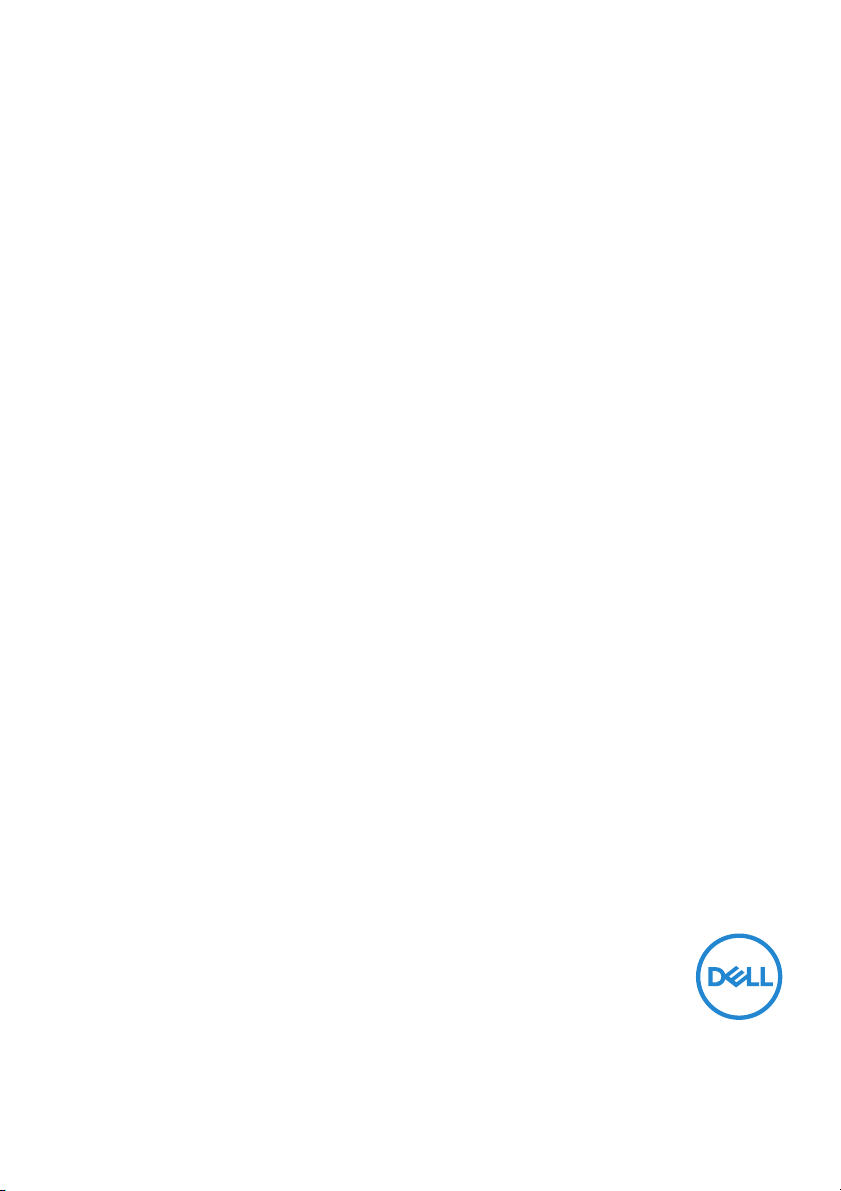
Монитор Dell UltraSharp U4919DW
Руководство пользователя
Модель: U4919DW
Зарегистрированная модель: U4919DWb
Page 2
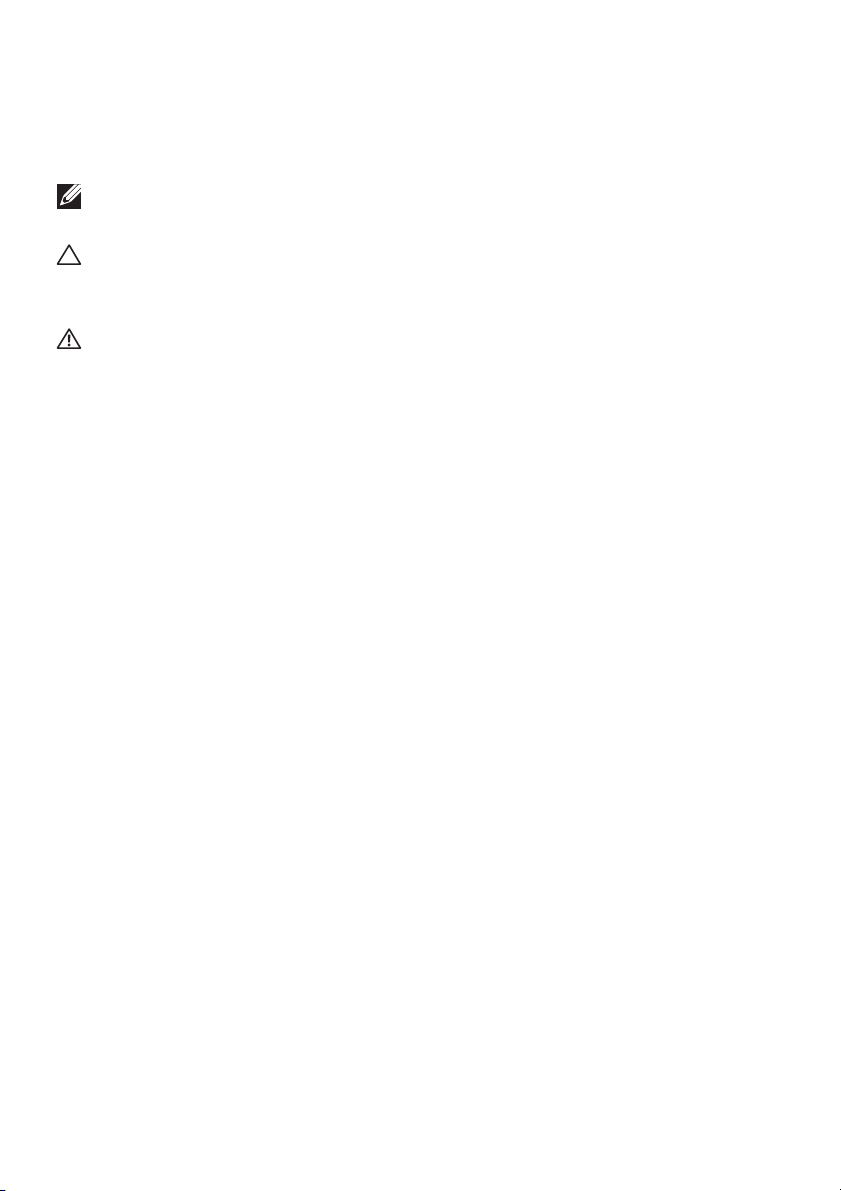
Примечания, предостережения и предупреждения
ПРИМЕЧАНИЕ: ПРИМЕЧАНИЕ означает важную информацию,
помогающую более эффективно использовать ваш компьютер.
ВНИМАНИЕ! ВНИМАНИЕ указывает на возможность повреждения
аппаратных компонентов или утраты данных в случае
несоблюдения инструкций.
ПРЕДУПРЕЖДЕНИЕ: Предупреждение с заголовком
"ПРЕДУПРЕЖДЕНИЕ" содержит информацию о возможном
причинении ущерба имуществу, вреда здоровью людей или
летальном исходе.
Авторское право © 2018-2020 Dell Inc. Все права защищены. Этот продукт охраняется
законами США и международными договорами об авторских правах и интеллектуальной
собственности. Dell™ и логотип Dell являются товарными знаками компании Dell Inc. в
Соединенных Штатах Америки и/или в других странах. Все другие упоминаемые здесь знаки
и названия являются товарными знаками соответствующих компаний.
2020 - 06
Rev. A07
Page 3
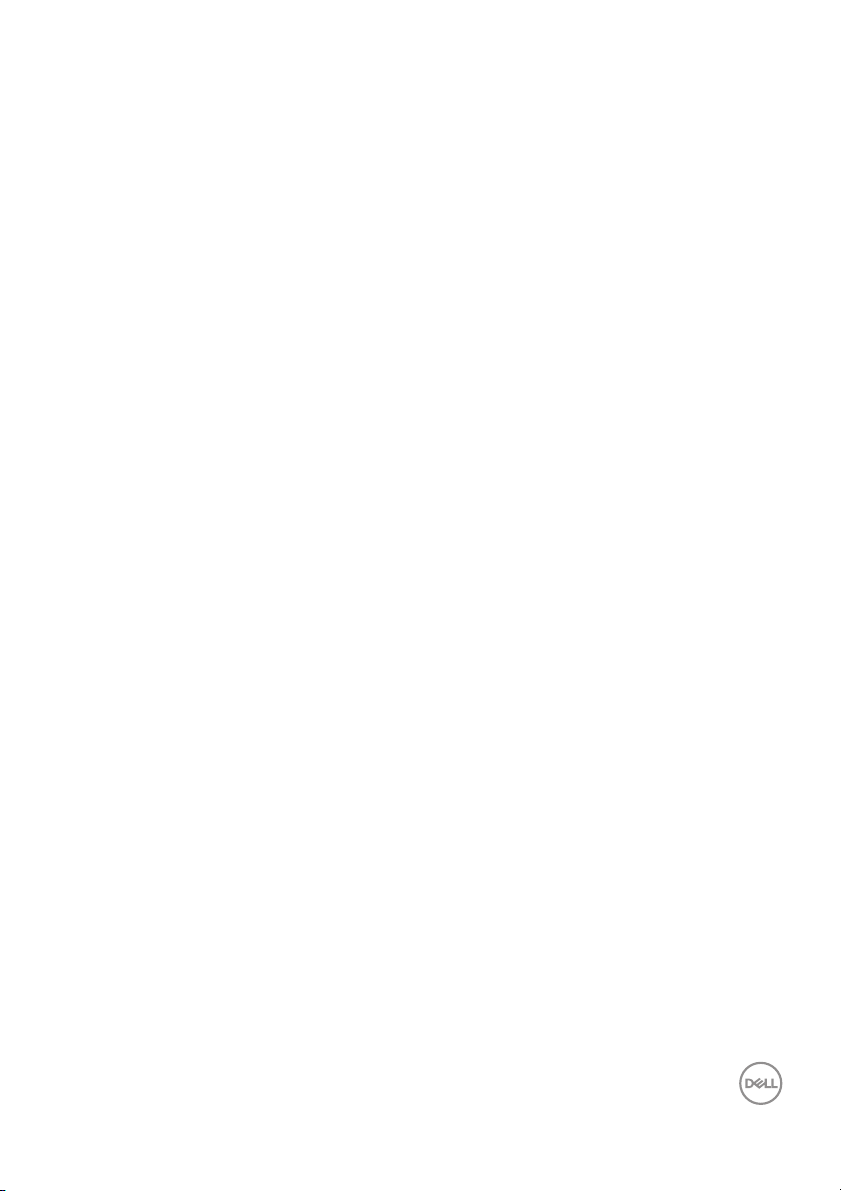
Значение
О мониторе . . . . . . . . . . . . . . . . . . . . . . . . . . . . . . . . 6
Комплект поставки . . . . . . . . . . . . . . . . . . . . . . . . . . . . . . .6
Характеристики продукта. . . . . . . . . . . . . . . . . . . . . . . . . . 9
Детали монитора и органы управления . . . . . . . . . . . .10
Вид спереди . . . . . . . . . . . . . . . . . . . . . . . . . . . . . . . . . . . . . . . . . . 10
Вид сзади. . . . . . . . . . . . . . . . . . . . . . . . . . . . . . . . . . . . . . . . . . . . . 11
Вид снизу. . . . . . . . . . . . . . . . . . . . . . . . . . . . . . . . . . . . . . . . . . . . . 12
Технические характеристики монитора. . . . . . . . . . . . .14
Технические характеристики панели . . . . . . . . . . . . . . . . . . . . . 14
Характеристики разрешения . . . . . . . . . . . . . . . . . . . . . . . . . . . . 16
Поддерживаемые видеорежимы . . . . . . . . . . . . . . . . . . . . . . . . 16
Предустановленные режимы отображения . . . . . . . . . . . . . . . 16
Электрические характеристики. . . . . . . . . . . . . . . . . . . . . . . . . . 17
Физические характеристики . . . . . . . . . . . . . . . . . . . . . . . . . . . . 18
Физические характеристики (продолжение). . . . . . . . . . . . . . . 19
Режимы управления питанием . . . . . . . . . . . . . . . . . . . . . . . . . . 20
Назначение контактов . . . . . . . . . . . . . . . . . . . . . . . . . . . . . . . . . . 22
Поддержка технологии Plug and Play. . . . . . . . . . . . . . .24
Интерфейс универсальной последовательной
шины (USB) . . . . . . . . . . . . . . . . . . . . . . . . . . . . . . . . . . . . .24
USB-разъем восходящей передачи . . . . . . . . . . . . . . . . . . . . . . 25
USB-разъем нисходящей передачи . . . . . . . . . . . . . . . . . . . . . . 26
Разъем USB Type-C . . . . . . . . . . . . . . . . . . . . . . . . . . . . . . . . . . . . 26
Разъемы USB . . . . . . . . . . . . . . . . . . . . . . . . . . . . . . . . . . . . . . . . . 27
Политика в отношении качества ЖК-монитора и
пикселов . . . . . . . . . . . . . . . . . . . . . . . . . . . . . . . . . . . . . . .27
│ 3
Page 4
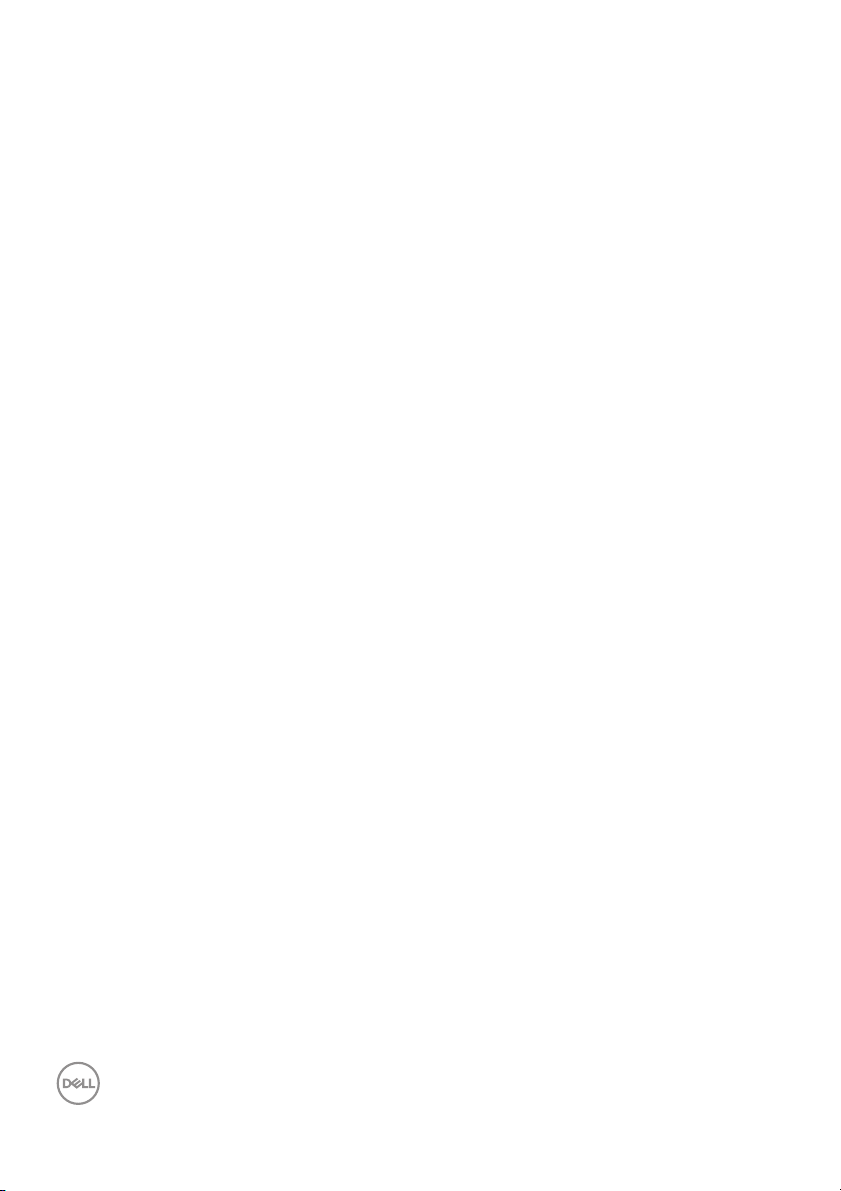
Руководство по обслуживанию . . . . . . . . . . . . . . . . . . .28
Чистка монитора . . . . . . . . . . . . . . . . . . . . . . . . . . . . . . . . . . . . . . . 28
Настройка монитора . . . . . . . . . . . . . . . . . . . . . . . 29
Установка стойки . . . . . . . . . . . . . . . . . . . . . . . . . . . . . . . .29
Настенное крепление/кронштейн стороннего
изготовителя (не входит в комплект поставки) . . . . . .34
Подключение монитора . . . . . . . . . . . . . . . . . . . . . . . . . .37
Подключение кабеля HDMI . . . . . . . . . . . . . . . . . . . . . . . . . . . . . . 38
Подключение кабеля DisplayPort (DP - DP) . . . . . . . . . . . . . . . . 39
Подключение кабеля USB Type-C . . . . . . . . . . . . . . . . . . . . . . . . 39
Подключение кабеля USB 3.0 . . . . . . . . . . . . . . . . . . . . . . . . . . . . 40
Укладка кабелей . . . . . . . . . . . . . . . . . . . . . . . . . . . . . . . . .41
Снятие стойки монитора . . . . . . . . . . . . . . . . . . . . . . . . .42
Работа с монитором. . . . . . . . . . . . . . . . . . . . . . . . 44
Включите питание монитора . . . . . . . . . . . . . . . . . . . . . .44
Использование элементов управления на
передней панели . . . . . . . . . . . . . . . . . . . . . . . . . . . . . . . .44
Кнопка на передней панели . . . . . . . . . . . . . . . . . . . . . . . . . . . . . 45
Использование экранного меню . . . . . . . . . . . . . . . . . . .46
Доступ к системе меню . . . . . . . . . . . . . . . . . . . . . . . . . . . . . . . . . 46
Предупреждающие сообщения экранного меню . . . . . . . . . . . 64
Настройка максимального разрешения. . . . . . . . . . . . .68
Настройка KVM-переключателя USB . . . . . . . . . . . . . . .69
Настройка функции Авт. KVM . . . . . . . . . . . . . . . . . . . . .74
Наклон, разворот и регулировка по высоте. . . . . . . . .76
Наклон, поворот . . . . . . . . . . . . . . . . . . . . . . . . . . . . . . . . . . . . . . . 76
Регулировка по высоте . . . . . . . . . . . . . . . . . . . . . . . . . . . . . . . . . 77
Установка двух мониторов . . . . . . . . . . . . . . . . . . . . . . . . . . . . . . 77
4 │
Page 5
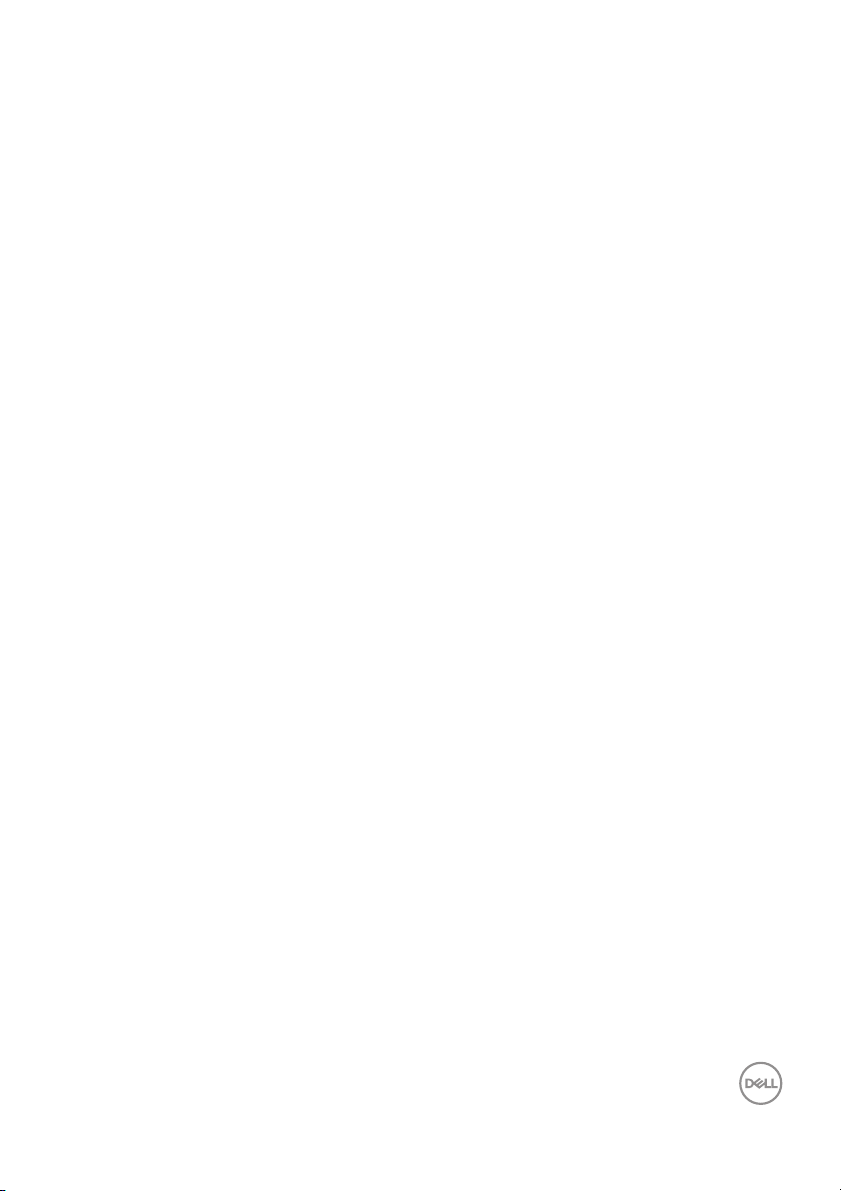
Поиск и устранение неполадок . . . . . . . . . . . . . . 78
Самопроверка . . . . . . . . . . . . . . . . . . . . . . . . . . . . . . . . . .78
Встроенная диагностика . . . . . . . . . . . . . . . . . . . . . . . . . 79
Зарядка через USB Type-C всегда включена . . . . . . . .80
Типичные неполадки. . . . . . . . . . . . . . . . . . . . . . . . . . . . . 80
Неполадки, характерные для данного изделия. . . . . .85
Неполадки, связанные с интерфейсом
универсальной последовательной шины (USB) . . . . .88
Приложение . . . . . . . . . . . . . . . . . . . . . . . . . . . . . . . 90
Уведомление ФКС (только для США) и другая
нормативная информация . . . . . . . . . . . . . . . . . . . . . . . .90
Этот ярлык и информация предназначены
только для Узбекистана . . . . . . . . . . . . . . . . . . . . . . . . . .90
Связаться с компанией Dell. . . . . . . . . . . . . . . . . . . . . . . 91
│ 5
Page 6
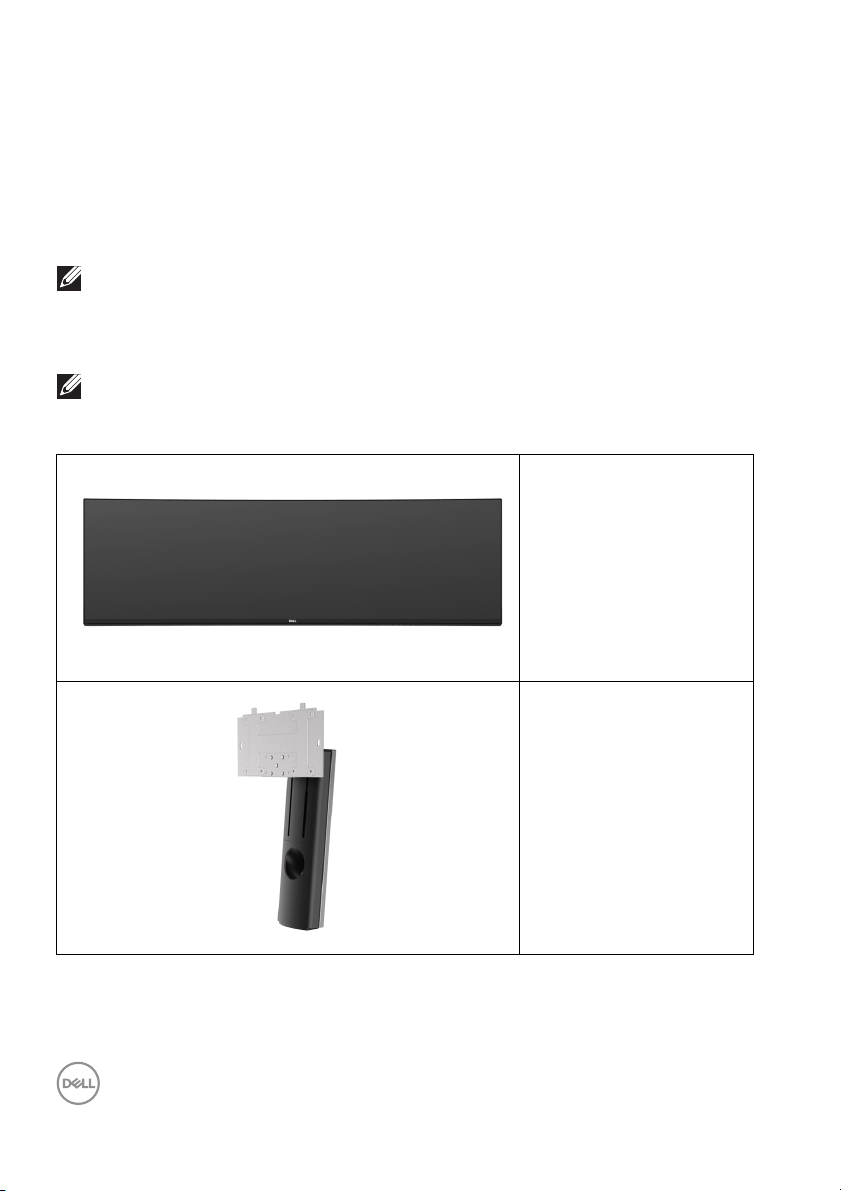
О мониторе
Комплект поставки
В комплект поставки монитора входят показанные ниже компоненты.
Проверьте наличие всех этих компонентов и в случае отсутствия любого
из них Связаться с компанией Dell.
ПРИМЕЧАНИЕ: Некоторые компоненты могут не поставляться
вместе с монитором, а продаваться отдельно. Некоторые
функции или носители могут быть недоступны в определенных
странах.
ПРИМЕЧАНИЕ: Порядок установки с любой
руководстве по установке соответствующей стойки.
другой стойкой см. в
Монитор
Подъемник стойки
6 │ О мониторе
Page 7
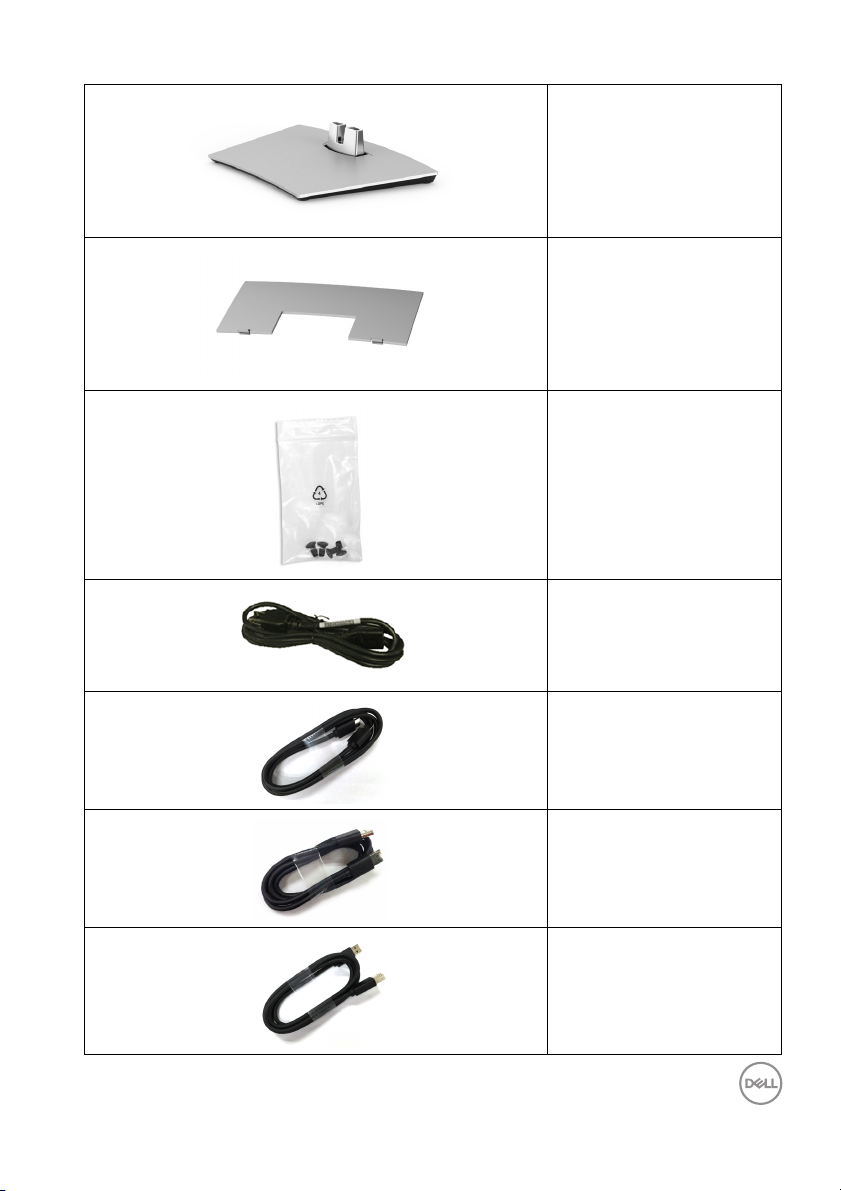
Основание
Крышка стандарта
VESA
4 винта для крепления
VESA
Шнур питания (разный
для разных стран)
Кабель HDMI
Кабель DP (DP - DP)
Восходящий USB 3.0кабель (Активирует
порты USB на
мониторе)
О мониторе │ 7
Page 8
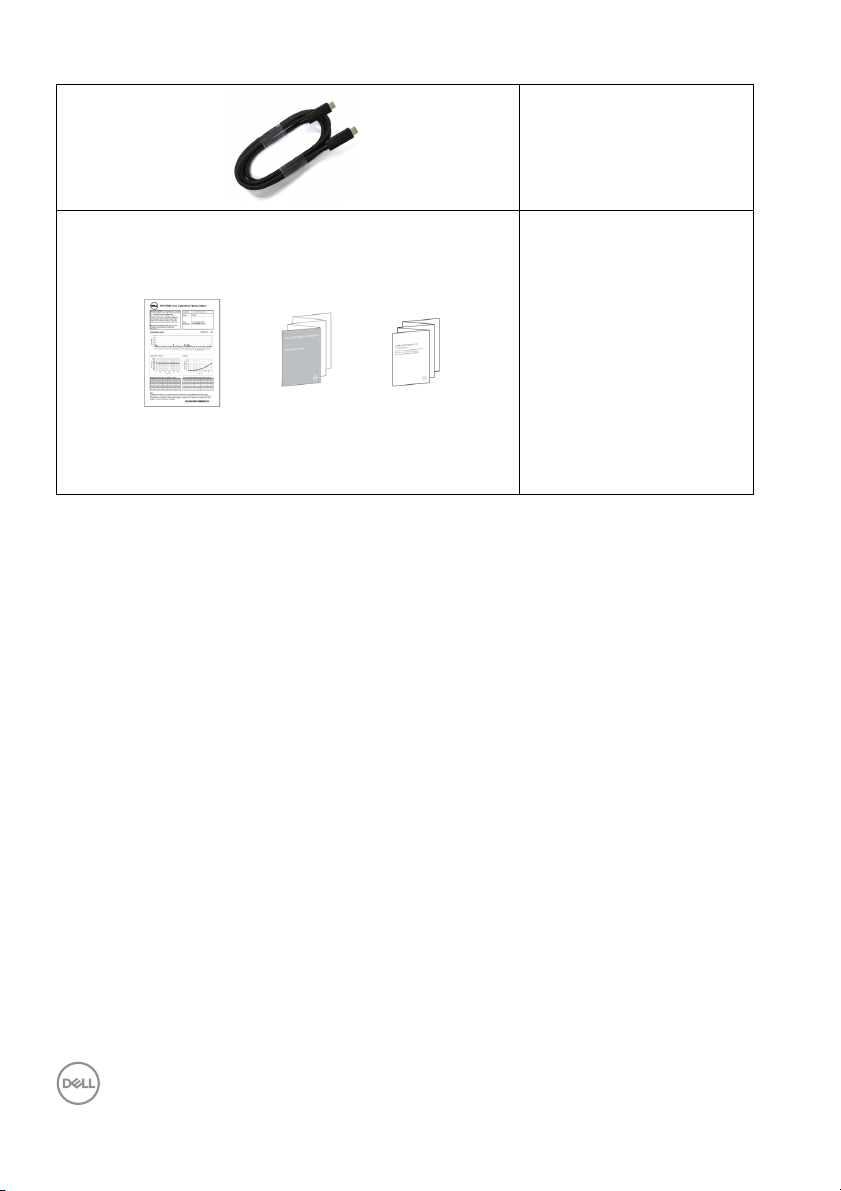
Кабель USB Type-C
• Краткое руководство
по установке
• Информация о
заводской
калибровке
• Информация о
технике
безопасности,
экологических и
правовых
нормативах
8 │ О мониторе
Page 9
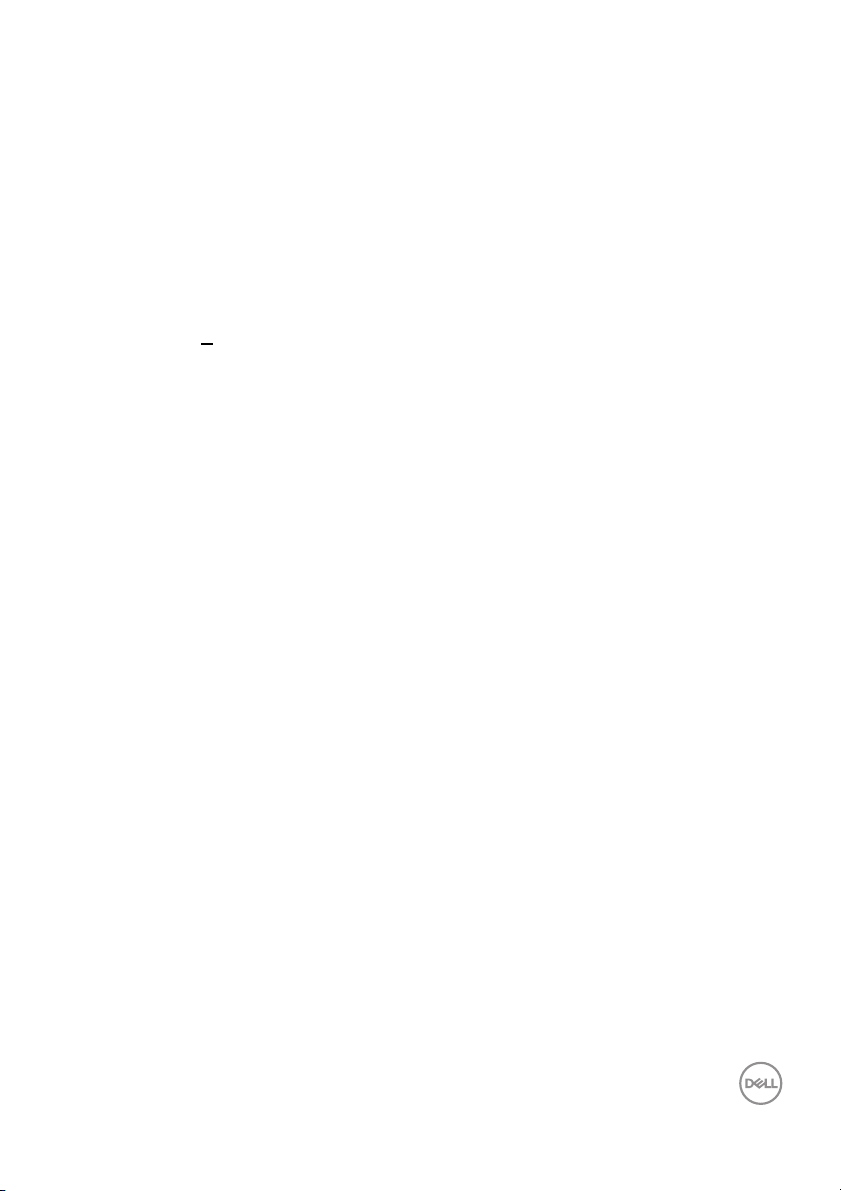
Характеристики продукта
Плоскопанельный ЖК-дисплей Dell U4919DW на основе активной
матрицы тонкопленочных транзисторов (TFT) с диодной подсветкой.
Характеристики монитора:
• Видимая область экрана 124,46 см (49 дюймов) по диагонали.
Разрешение 5120 x 1440 (32:9), поддержка полноэкранного режима
при более низком разрешении.
• Широкий угол обзора для просмотра сидя или стоя.
• Гамма воспроизводимых цветов: 99% sRGB со средним значением
Delta E <
• Поддержка источников HDMI, USB Type-C и DP.
• Поддержка подключения HDMI/DP с 10-битным цветом при 60 Гц.
Поддержка подключения USB Type-C с 8-битным цветом при 60 Гц.
• Один разъем USB Type-C для подачи питания (до 90 Вт) на
совместимый ноутбук и приема видеосигнала и данных.
• Возможности настройки путем наклона, разворота и регулировки по
высоте.
• Сверхтонкая рамка позволяет свести к минимуму зазор ме
экранами нескольких установленных рядом мониторов и за счет этого
улучшить визуальное восприятие выводимого на них изображения.
• Съемная стойка и крепежные отверстия с шагом 100 мм для
крепления на стене, соответствующие стандарту VESA™.
• Поддержка технологии Plug and Play (если ее поддерживает ваш
компьютер).
• Настройка и установка оптимальных значений параметров экрана
при помощи экранного меню.
• Бл
• Гнездо для замка безопасности.
• Энергопотребление 0,5 Вт в режиме сна.
• Выбор режима "Картинка рядом с картинкой" (PBP).
• Позволяют пользователю включать функцию USB KVM в режиме PBP.
• Поддерживает Авт. KVM для настройки нескольких входов.
• Экран с функцией устранения мерцания оптимален и удобен для
глаз.
2.
жду
окировка кнопки Питание и кнопок Меню.
О мониторе │ 9
Page 10
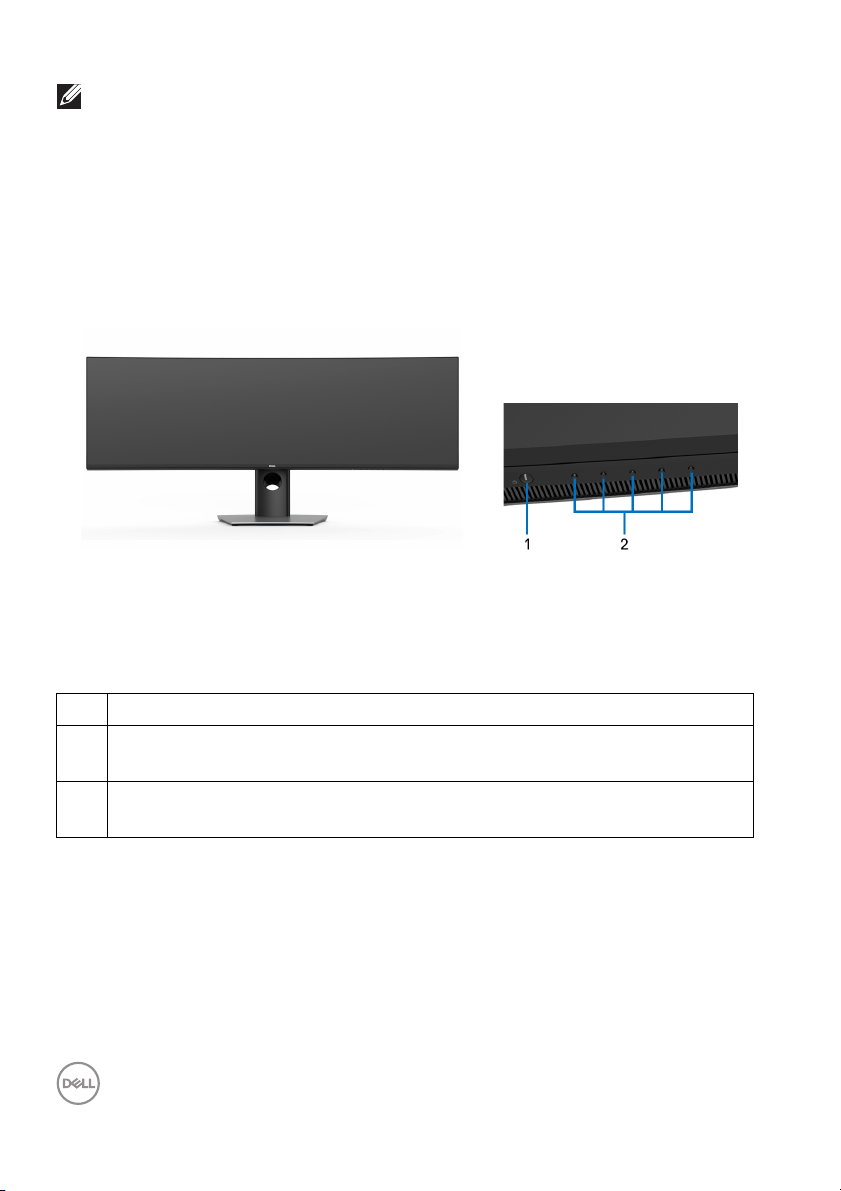
ПРИМЕЧАНИЕ: Возможное излучение синего света от монитора в
течение долгого времени может причинить вред глазам, вызвать
зрительное утомление или напряжение глаз. Функция
ComfortView призвана уменьшить количество синего света,
излучаемого монитором, и обеспечить оптимальное и
комфортное использование.
Детали монитора и органы управления
Вид спереди
Элементы управления на
передней панели
№Описание
1 Кнопка включения/выключения питания (со светодиодным
индикатором)
2 Функциональные кнопки (дополнительные сведения см. в разделе
Работа с монитором)
10 │ О мониторе
Page 11
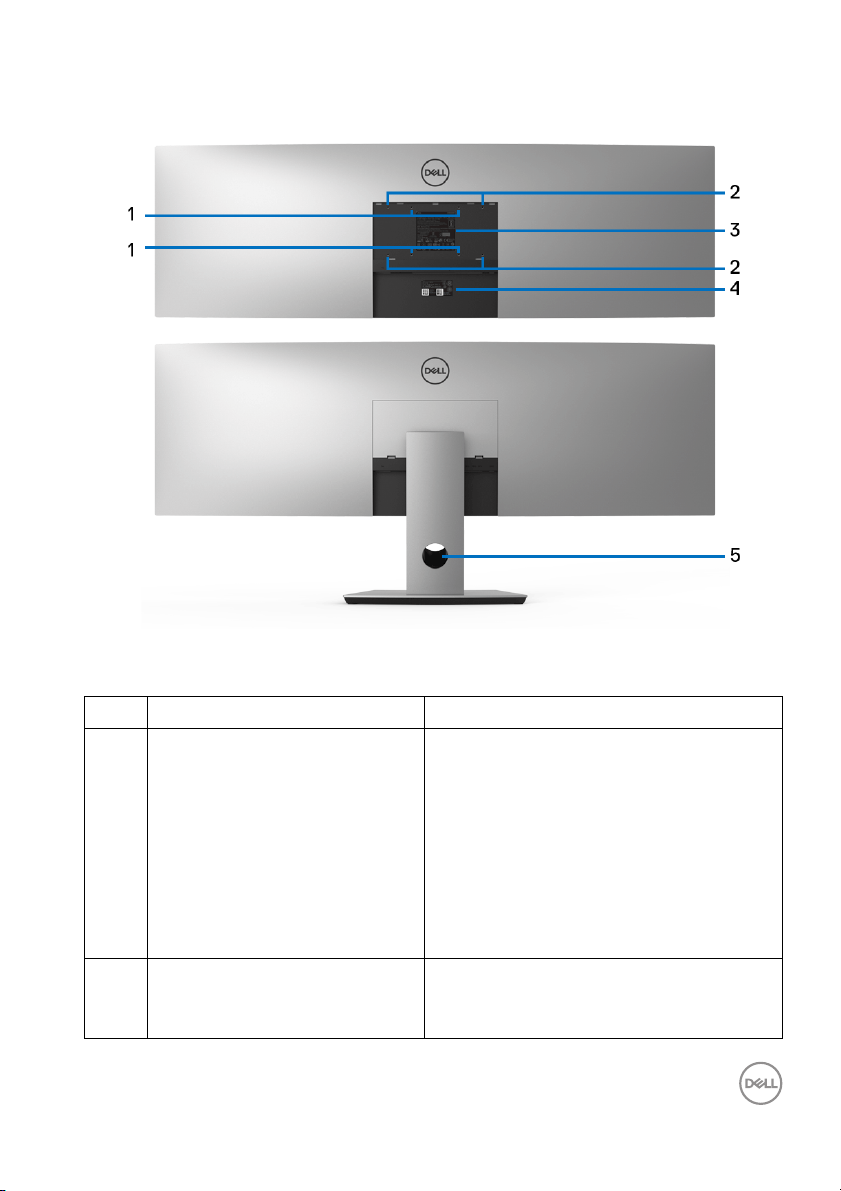
Вид сзади
Вид сзади с установленной стойкой и без нее
№ Описание Назначение
1, 2 Наличие крепежных
отверстий стандарта VESA
100 мм x 100 мм (1) и
200 мм x 100 мм (2).
3 Этикетка с информацией о
соответствии требованиям
регулирующих органов
Прикрепите стойку к монитору с
помощью пластины 200 мм x 100 мм
и винтов M4 x 10 мм.
Для настенных креплений
сторонних изготовителей советуем
использовать соответствующий
стандарту VESA комплект для
крепления на стену 200 мм x 100 мм
и винты M4 x 10 мм
Перечень сертификатов
регулирующих органов.
.
О мониторе │ 11
Page 12
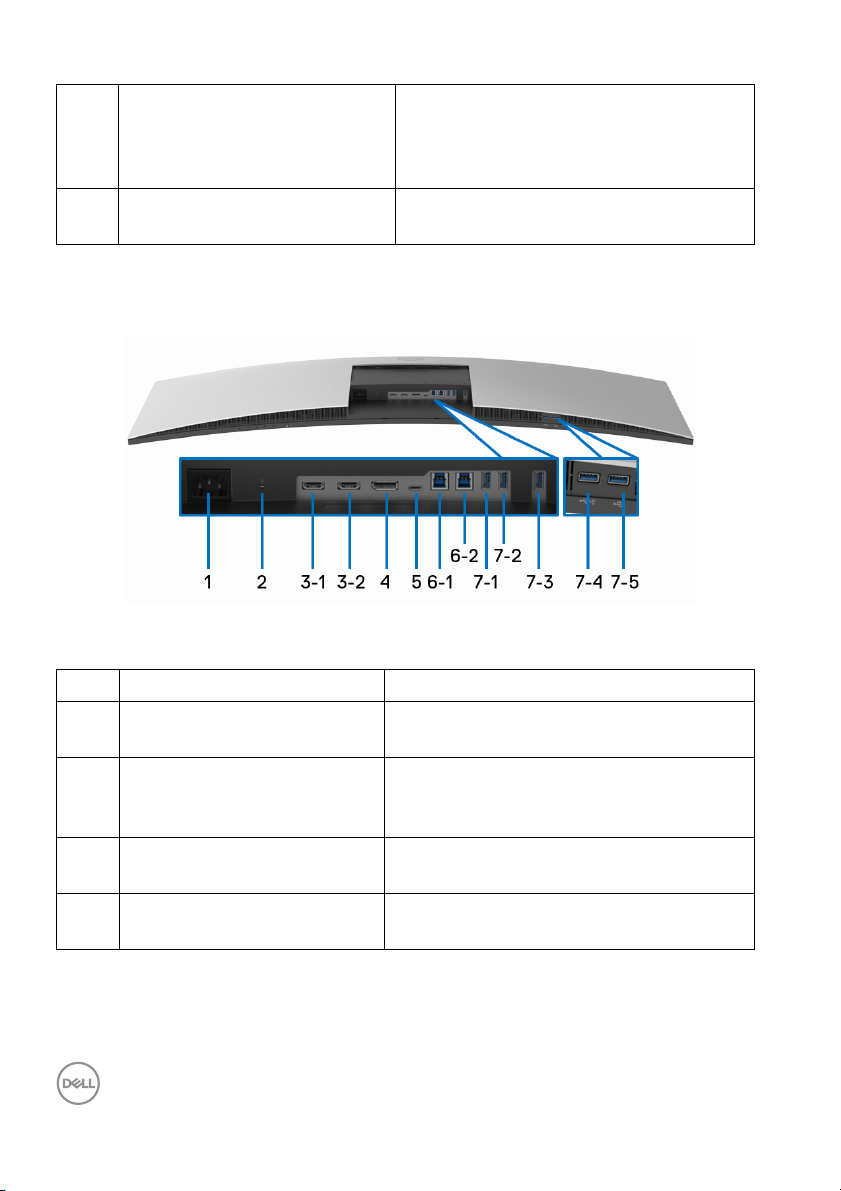
4 Табличка со штрих-кодом и
серийным номером
5 Гнездо для укладки
кабелей
Вид снизу
Вид снизу без стойки монитора
Номер на этой этикетке вам будет
нужно назвать при обращении в
службу технической поддержки
компании Dell.
Укладка кабелей, пропущенных
через отверстие в стойке монитора.
№ Описание Назначение
1 Коннектор кабеля
сетевого питания
2 Гнездо для замка
безопасности
3
Разъем HDMI Подключите к компьютеру с помощью
(1, 2)
4 Входной разъем
DisplayPort
12 │ О мониторе
Подключите кабель питания.
Запирает монитор с помощью замка
(замок не входит в комплект
поставки).
кабеля HDMI.
Подключите к компьютеру DP-кабель.
Page 13
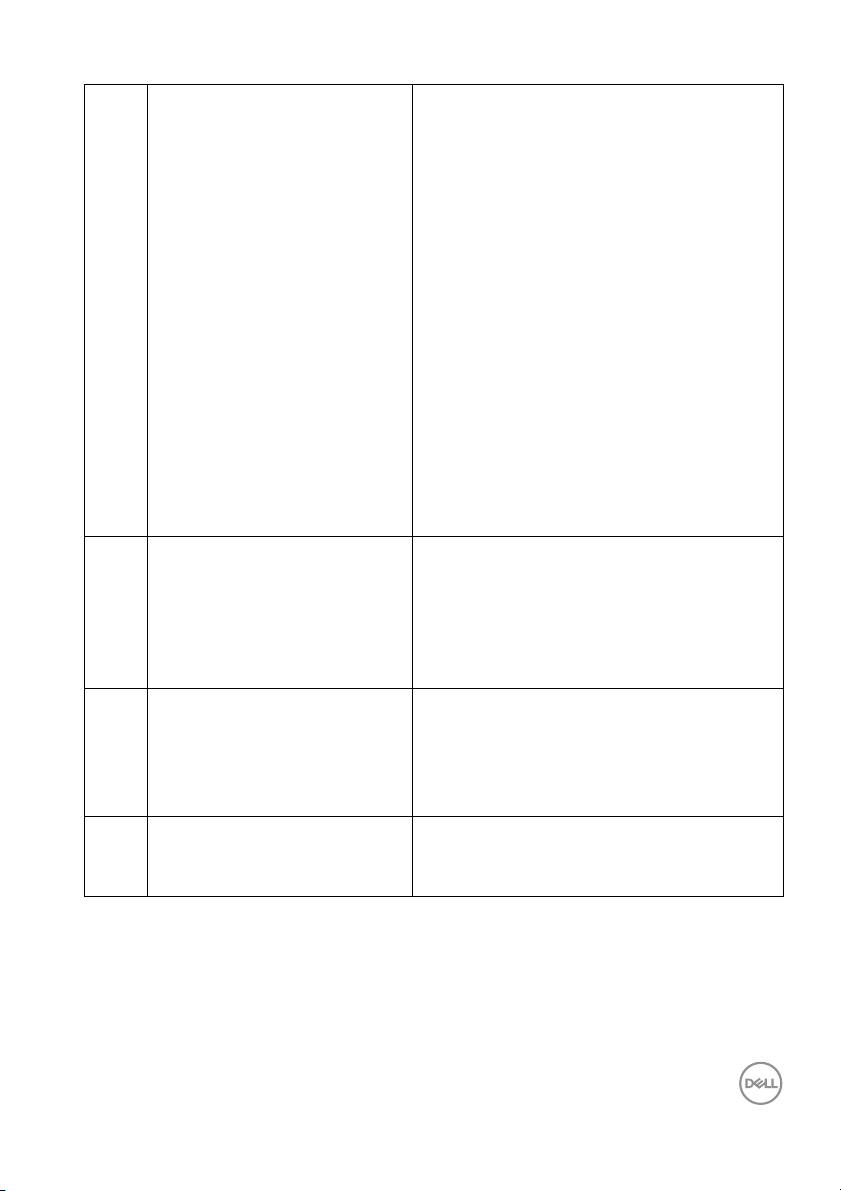
5 Разъем USB Type-C Подключите кабель USB Type-C,
входящий в комплект поставки
вашего монитора, к компьютеру или
мобильному устройству. Через этот
USB-разъем подается питание,
передаются данные и видеосигнал
DisplayPort.
Разъем USB Type-C обеспечивает
максимально высокую скорость
передачи и альтернативный режим с
DP1.4, поддерживает максимальное
разрешение 5120 x 1440 при 60 Гц и
профили подачи питания PD 20 В/
4,5 А, 20 В/3,25 А, 15 В/3 А, 9 В/3 А и
5 В/3 А.
ПРИМЕЧАНИЕ: USB Type-C не
поддерживается в версиях Windows
ниже Windows 10.
6
USB-разъем восходящей
(1, 2)
(1, 2,
передачи
Нисходящий порт USB Подключите USB-устройство. Данный
7
3, 5)
7-4 USB-разъем нисходящей
передачи с функцией
зарядки
Подключите USB-кабель,
поставляемый с монитором, к
монитору и компьютеру. После
подключения кабеля можно
использовать разъемы USB
монитора.
разъем можно использовать только
после подключения USB-кабеля к
компьютеру и к входному USBразъему на мониторе.*
Подключите, чтобы зарядить ваше
устройство.
* Когда беспроводное USB-устройство подключено к USB-разъему
нисходящей передачи, советуем НЕ подключать никакие другие USBустройства к соседним разъемам во избежание интерференции сигналов.
О мониторе │ 13
Page 14
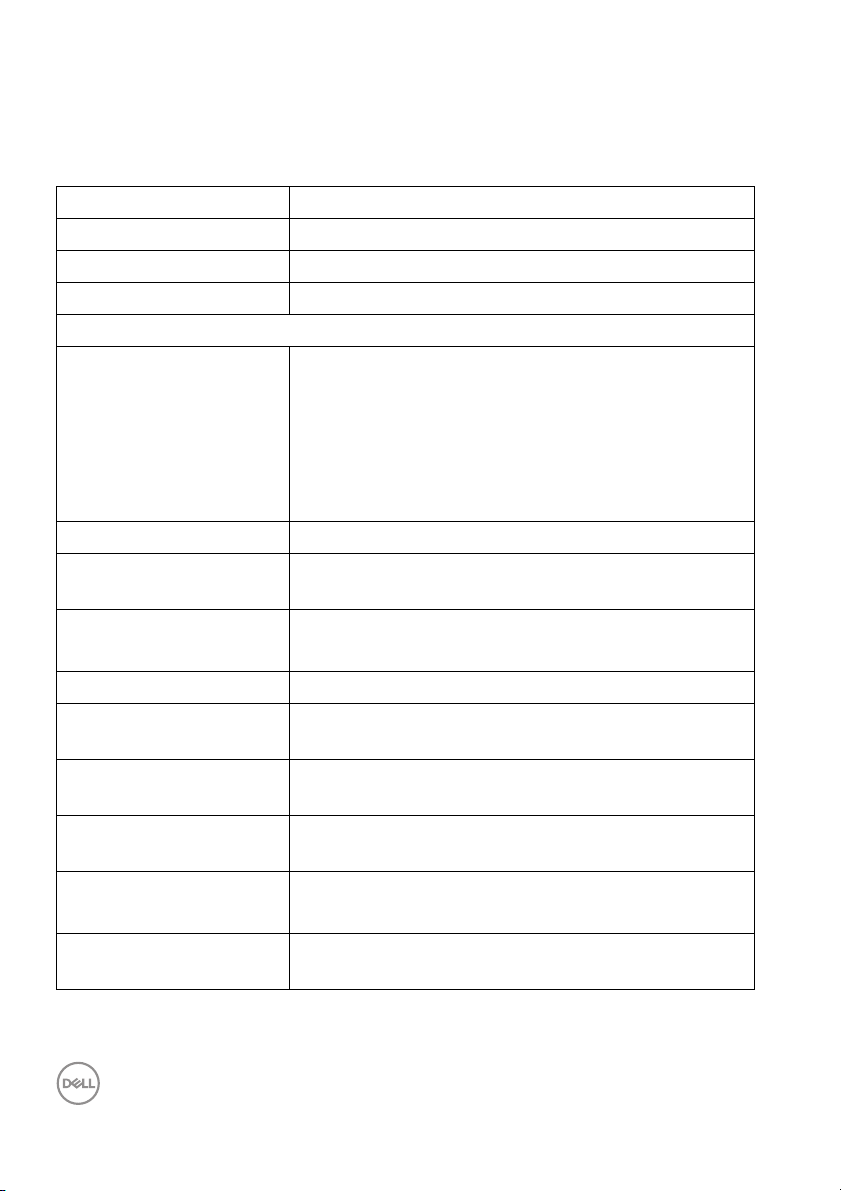
Технические характеристики монитора
Технические характеристики панели
Модель U4919DW
Тип экрана ЖК-экран с активной матрицей, технология TFT
Технология панели Технология IPS (In Plane Switching)
Формат 32:9
Видимое изображение
По диагонали
По горизонтали,
активная область
По вертикали,
активная область
Область
Размер пиксела 0,234 мм x 0,234 мм
Количество пикселов
на дюйм
Угол обзора 178° (по вертикали) (тип.)
Яркость экрана 350 кд/м² (тип.)
Коэффициент
контрастности
Покрытие лицевой
панели
Подсветка Система белой светодиодной подсветки по
Время отклика 8 мс для режима ОБЫЧНЫЙ
Глубина
представления цвета
1244,6 мм (49 дюйма)
1198,08 мм (47,17 дюйма)
336,96 мм (13,27 дюйма)
403705 мм
109
178° (по горизонтали) (тип.)
1000 к 1 (тип.)
Прочное антибликовое покрытие (3H)
краям
5 мс для режима БЫСТРЫЙ
1,07 млрд цветов
2
(625,74 дюйма2)
14 │ О мониторе
Page 15
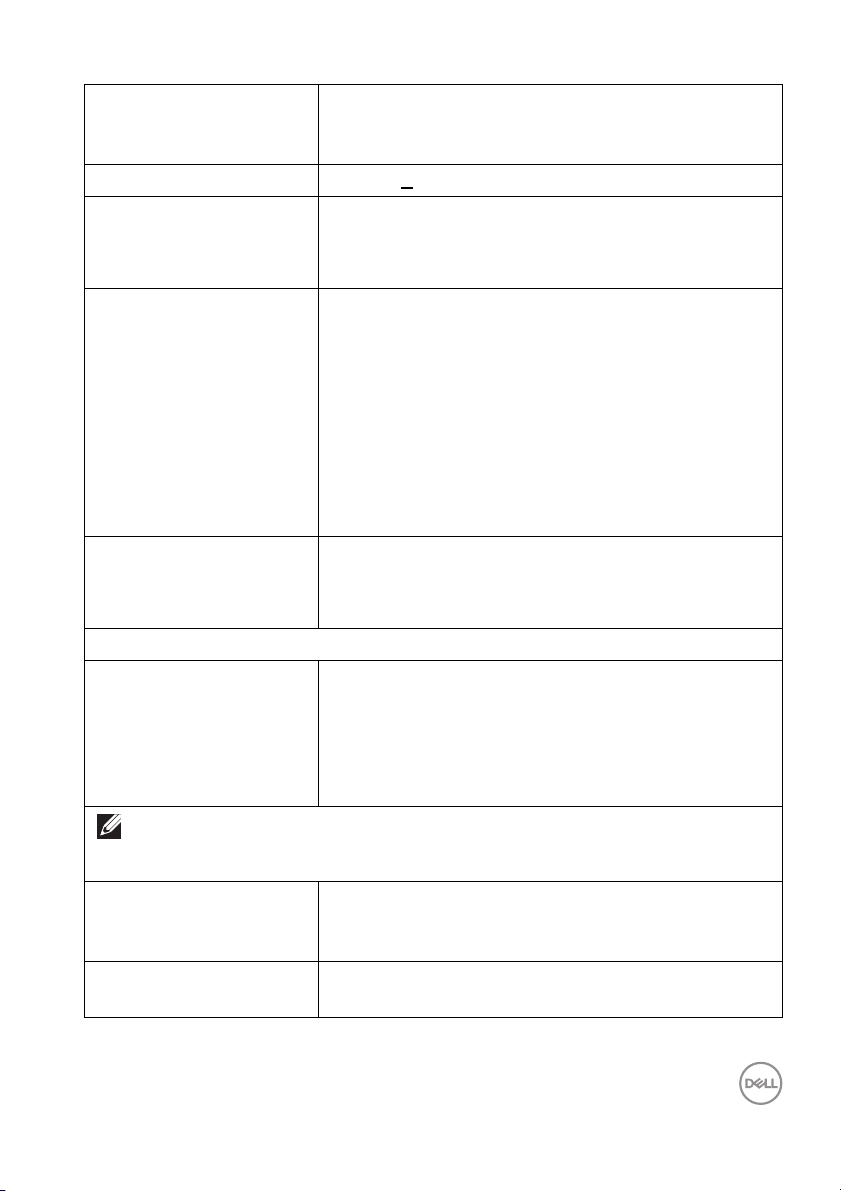
Гамма
99% sRGB
воспроизводимых
цветов*
Точность калибровки Delta E <
Встроенные
устройства
•2 разъема USB 3.0 восходящей передачи
•5 разъемов USB 3.0 нисходящей передачи
2 (средн.)
•1 разъем USB Type-C
Возможности
подключения
•2 разъема HDMI 2.0 (HDCP 2.2) (10-битный
цвет при 60 Гц)
•1 разъем DP 1.4 (HDCP 2.2) (10-битный цвет
при 60 Гц)
•5 разъемов USB 3.0 нисходящей передачи
•2 разъема USB 3.0 восходящей передачи
•1 разъем USB Type-C (альтернативный
режим с DP 1.4, подача питания и USB 2.0)
(8-битный цвет при 60 Гц)
Ширина рамки (от края
монитора до активной
области)
12,2 мм (
сверху)
11,0 мм (слева/справа)
17,4 мм (снизу)
Возможности регулировки
Регулируемая по
от 0 до 90 мм
высоте стойка
Наклон
Разворот
Переворот
ПРИМЕЧАНИЕ: Не устанавливайте и не используйте этот монитор в
книжной (вертикальной) ориентации и не переворачивайте его на 180° из
альбомной ориентации, так как это может повредить монитор.
Совместимость с
программой Dell
Display Manager (DDM)
от -5° до 21°
от -170° до 170°
Н/Д
Easy Arrange (Простая компоновка), Input
Manager (Диспетчер входов), Auto Source
(Авт. выбор источника) и т.д.
Безопасность Гнездо для замка безопасности (кабельный
замок продается отдельно)
* Цветовая гамма (тип.) разработана в соответствии со стандартами
проведения испытаний CIE1976 (90%) и CIE1931 (75%).
О мониторе │ 15
Page 16
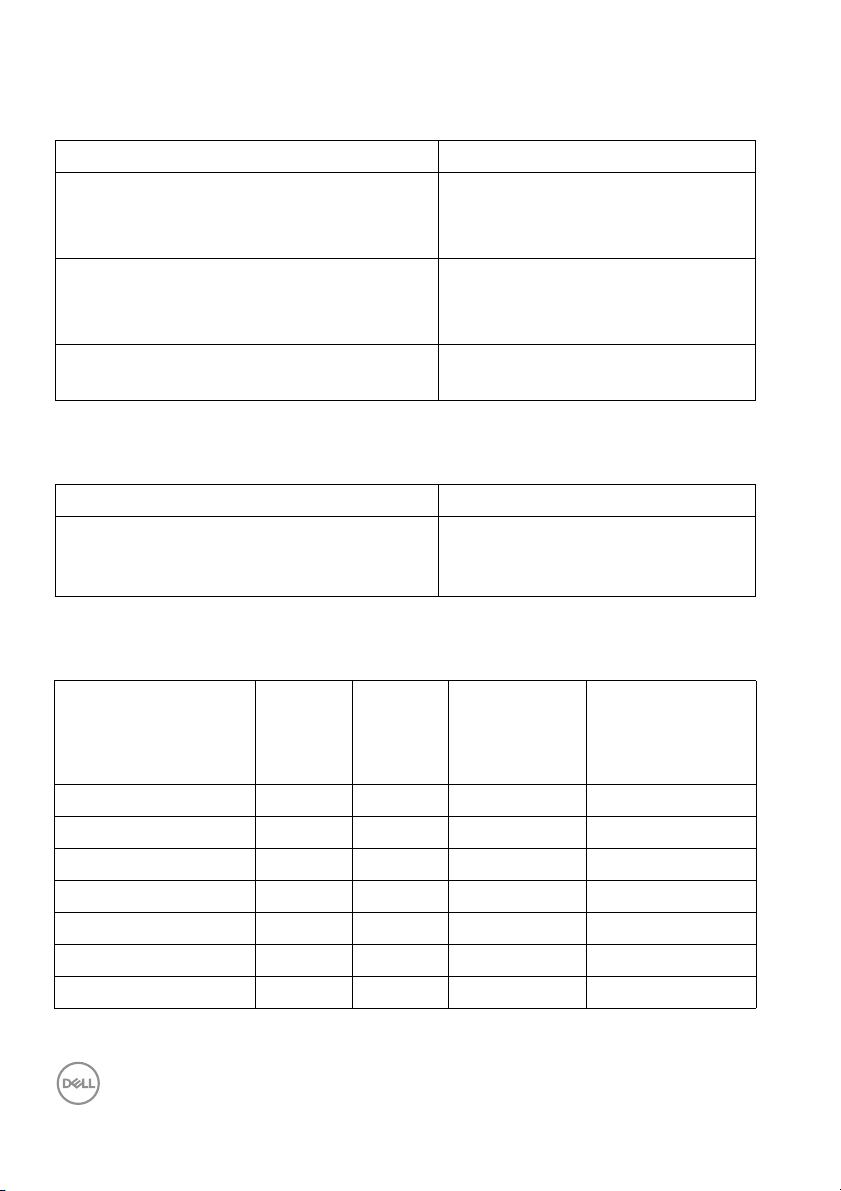
Характеристики разрешения
Модель U4919DW
Частота строк
(HDMI и DP и альтернативный режим
USB Type-C)
Частота кадров
(HDMI и DP и альтернативный режим
USB Type-C)
Максимальное предустановленное
разрешение
Поддерживаемые видеорежимы
Модель U4919DW
Воспроизводимые стандарты видео
(Воспроизведение HDMI)
Предустановленные режимы отображения
25 - 115 кГц (авто)
24 - 86 кГц (авто)
5120 x 1440 при 60 Гц
480p, 576p, 720p, 1080i, 1080p,
(режим деинтерлейсинга не
поддерживается в режиме PBP)
Режим
отображения
VESA, 720 x 400 31,5 70,0 28,3 -/+
VESA, 640 x 480 31,5 60,0 25,2 -/-
VESA, 640 x 480 37,5 75,0 31,5 -/-
VESA, 800 x 600 37,9 60,0 40,0 +/+
VESA, 800 x 600 46,9 75,0 49,5 +/+
VESA, 1024 x 768 48,4 60,0 65,0 -/-
VESA, 1024 x 768 60,0 75,0 78,8 +/+
16 │ О мониторе
Частота
строк
(кГц)
Частота
кадров
(Гц)
Частота
обновления
пиксела
(МГц)
Полярность
синхронизации
(гор./верт.)
Page 17
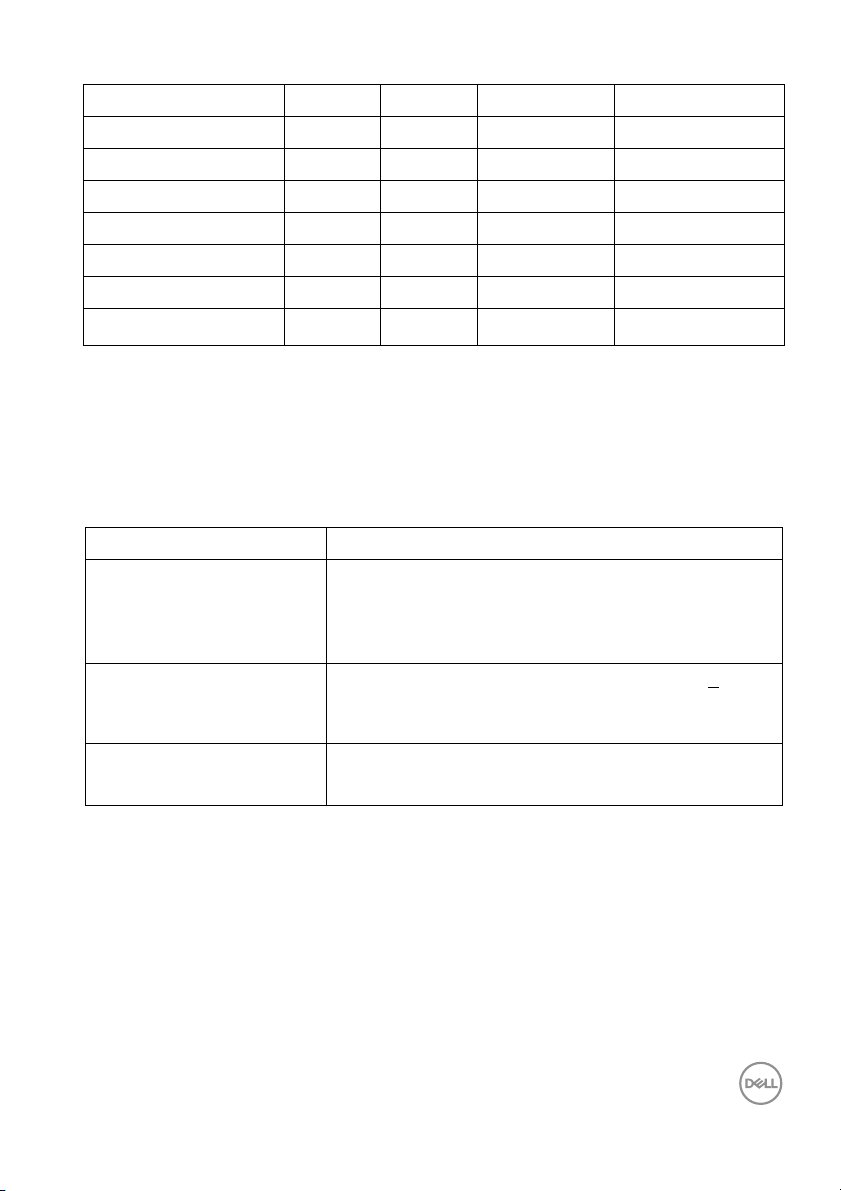
VESA, 1280 x 1024 64,0 60,0 108,0 +/+
VESA, 1280 x 1024 80,0 75,0 135,0 +/+
VESA, 1152 x 864 67,5 75,0 108,0 +/+
VESA, 1600 x 900 60,0 60,0 108,0 +/+
VESA, 1920 x 1080 67,5 60,0 148,5 +/+
VESA, 2560 x 1440 88,8 60,0 234,4 +/+
VESA, 3840 x 1080 66,6 60,0 261,0 +/-
#
VESA, 5120 x 1440
88,8 60,0 461,6 +/+
# Требуется видеокарта, поддерживающая HDMI 2.0.
# Требуется видеокарта, поддерживающая DP 1.2 или выше.
* Советуем пользователю отключить цветовое пространство YPbPr.
Электрические характеристики
Модель U4919DW
Входные видеосигналы HDMI 2.0*/DP 1.4, 600 мВ для каждой
дифференциальной линии, входное
сопротивление 100 Ом на дифференциальную
пару.
Входное перем.
напряжение/частота/
100-240 В перем. тока / 50 Гц или 60 Гц +
3 А (тип.)
сила тока
Пусковой ток •120 В: 40 А (макс.) при 25°C
•240 В: 80 А (макс.) при 25°C
3 Гц /
* Не поддерживается дополнительная спецификация HDMI 2.0,
поддерживается канал HDMI Ethernet (HEC), реверсивный звуковой канал
(Audio Return Channel, ARC), стандарт для формата и разрешений 3D и
стандарт для разрешения 4K цифрового кино.
О мониторе │ 17
Page 18
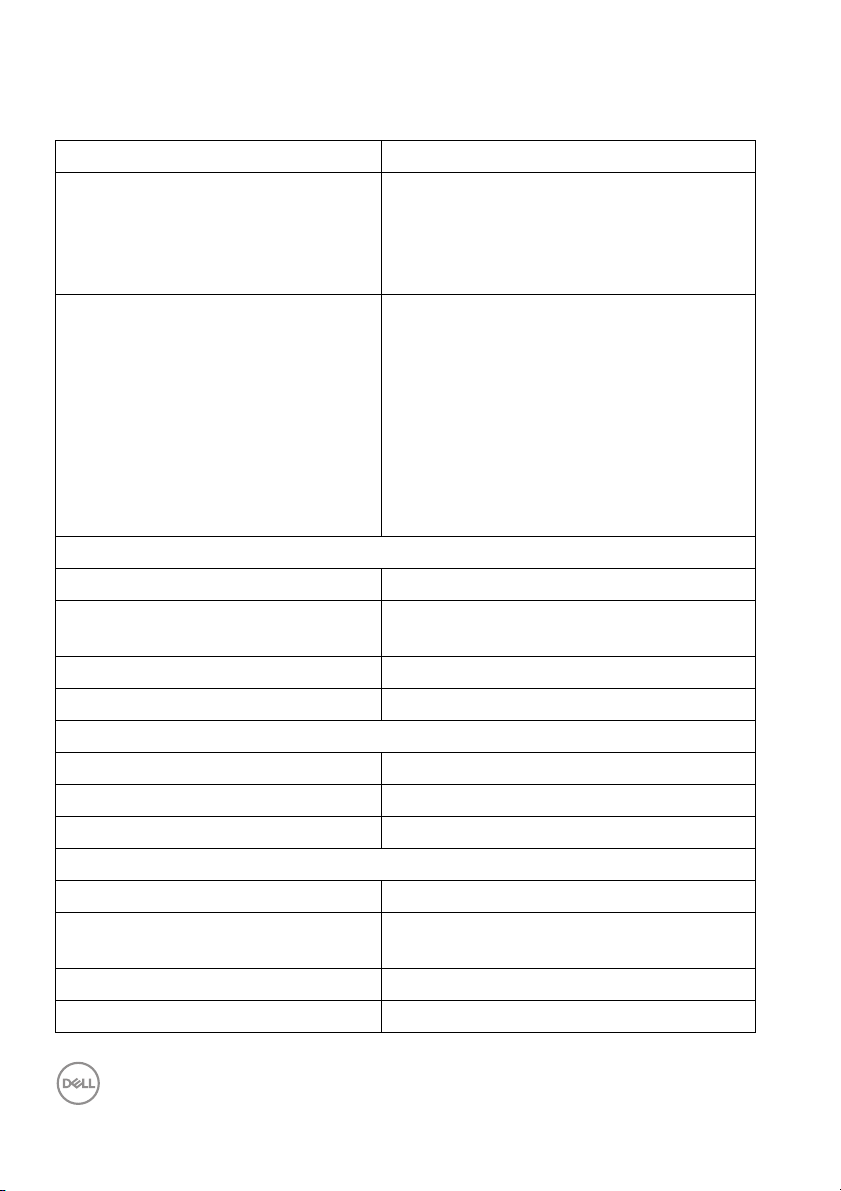
Физические характеристики
Модель U4919DW
Тип разъема • DP1.4, черный коннектор
•HDMI 2.0
• USB 3.0
• USB Type-C
Тип сигнального кабеля • Цифровой: Разъемный, HDMI,
19-контактный
• Цифровой: DisplayPort,
20-контактный разъем
• Цифровой: Разъем Type-C,
24-контактный
• USB (Универсальная
последовательная шина): USB,
9-контактный разъем
Размеры (со стойкой)
Высота (в поднятом положении) 548,6 мм (21,60 дюймa)
Высота (в опущенном
положении)
Ширина 1215,1 мм (47,84 дюймa)
Глу бина 252,6 мм (9,94 дюймa)
Размеры (без стойки)
Высота 371
Ширина 1215,1 мм (47,84 дюймa)
Глу бина 109,3 мм (4,30 дюймa)
Размеры стойки
Высота (в поднятом положении) 433,5 мм (17,07 дюймa)
Высота (в опущенном
положении)
Ширина 380,3 мм (14,97 дюймa)
Глу бина 252,6 мм (9,94 дюймa)
458,6 мм (18,06 дюймa)
мм (14,61 дюймa)
343,5 мм (13,52 дюймa)
18 │ О мониторе
Page 19
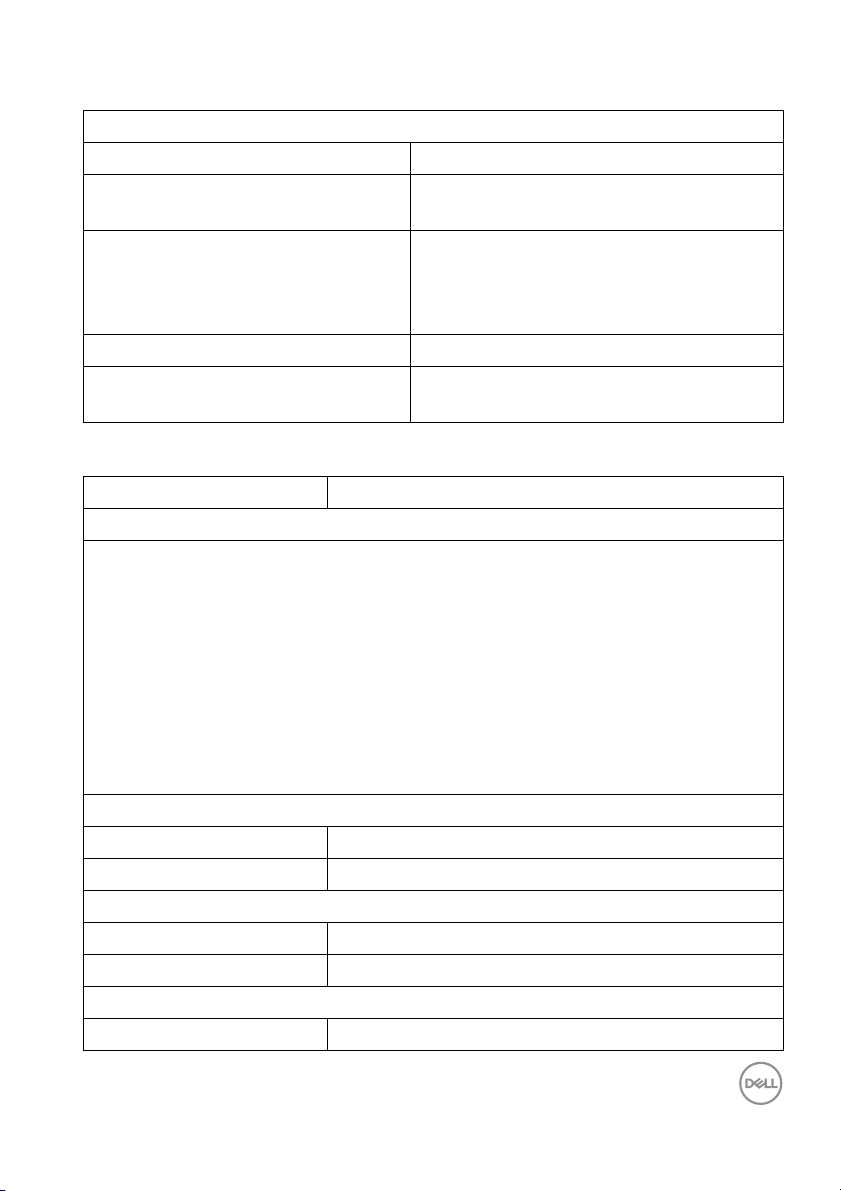
Физические характеристики (продолжение)
Вес
Вес с упаковкой 26,43 кг (58,27 фунт.)
Вес вместе со стойкой в сборе и
кабелями
Вес без стойки в сборе
(для настенного крепления или
монтажа по стандарту VESA без кабелей)
Вес стойки в сборе 5,34 кг (11,77 фунт.)
Блеск передней рамки Черная рамка - 30 единиц блеска
Характеристики окружающей среды
Модель U4919DW
Соответствие стандартам
• Монитор, сертифицированный по стандарту ENERGY STAR
• Рейтинг EPEAT зарегистрирован, где применимо. Регистрация
рейтинга EPEAT зависит от конкретной страны. Статус регистрации
для вашей страны см. на сайте www.epeat.net.
• Совместимость со стандартом RoHS
• Дисплеи, сертифицированные на соответствие стандарту TCO
• Не содержит бромированных огнестойких добавок/поливинилхлорида
(галогенов), за исключением внешних кабелей
• Стекло, не
Температура
При работе от 0°C до 40°C (от 32°F до 104°F)
При хранении от -20°C до 60°C (от -4°F до 140°F)
Влажность
При работе От 20% до 80% (без образования конденсата)
При хранении От 10% до 90% (без образования конденсата)
Высота
При работе 3048 м (10000 фута) (макс.)
содержащее мышьяк, и панель, не содержащая ртуть
17,20 кг (37,92 фунт.)
11,40 кг (25,13 фунт.)
(
макс.)
О мониторе │ 19
Page 20
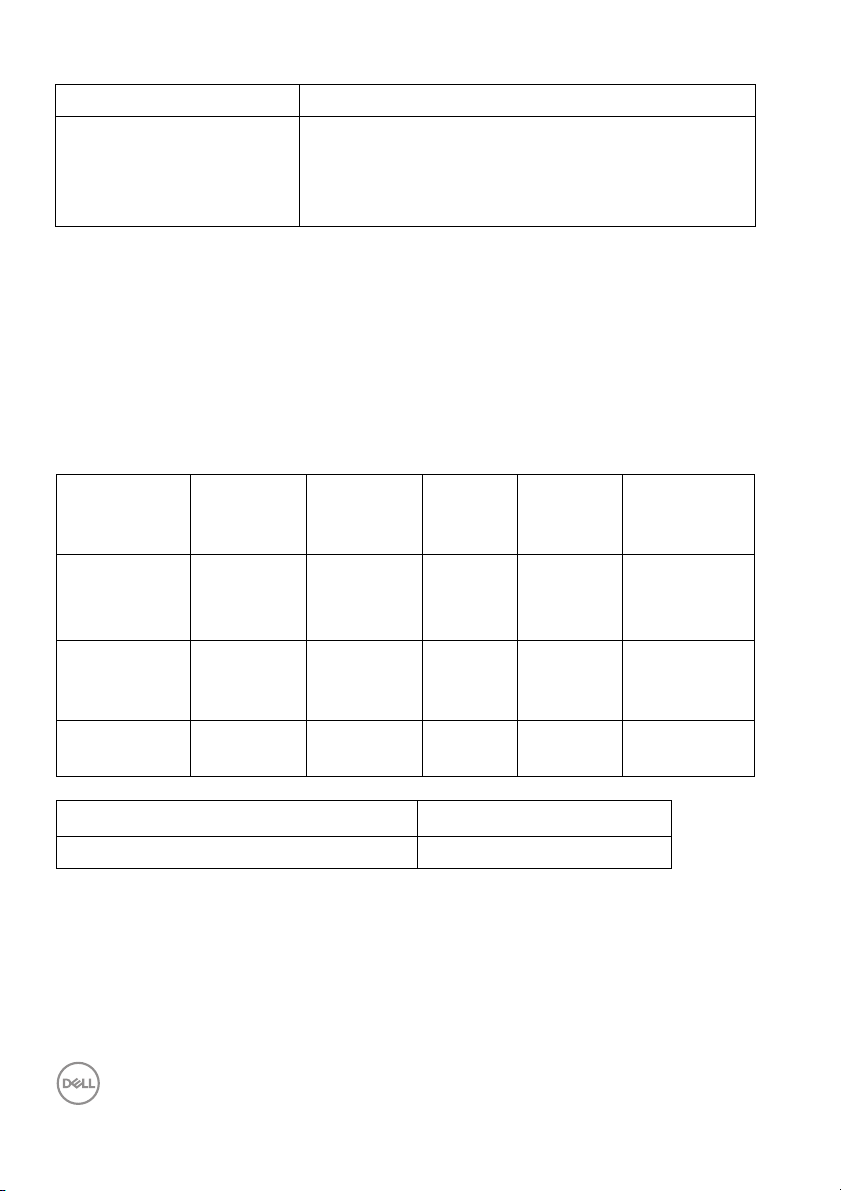
При хранении 12192 м (40000 футов) (макс.)
Теплорассеяние •784,3 британских тепловых единиц/час
(макс.)
•204,6 британских тепловых единиц/час
(тип.)
Режимы управления питанием
Если в вашем компьютере установлена видеокарта, отвечающая
стандарту VESA DPM™, или соответствующее ПО, то монитор может
автоматически снижать энергопотребление во время бездействия.
Такой режим называется Экономичный режим питания*. Монитор
автоматически возвращается в нормальный рабочий режим при
получении сигналов от клавиатуры, мыши или других устройств ввода.
В следующей таблице показаны значения
потребляемой мощности и
сигналы этой функции энергосбережения.
Режимы
VESA
Нормальная
работа
Строчная
синхро
низация
Кадровая
-
синхро-
низация
Видео Индика-
тор
питания
Энергопо-
требление
Активно Активно Активно Белый 230 Вт
(макс.)**
60 Вт (тип.)
Режим
выключения
Неактивно Неактивно Пустой
экран
Белый
(мигает)
Менее
0,5 Вт
активен
Выключен ---Не горит Менее
0,3 Вт
Энергопотребление P
on
35,25 Вт
Полное энергопотребление (TEC) 111,66 кВт/час
* Нулевое энергопотребление в выключенном режиме можно обеспечить
только путем отсоединением сетевого шнура питания от монитора.
** Макс. энергопотребление при макс. яркости и активном USB.
20 │ О мониторе
Page 21
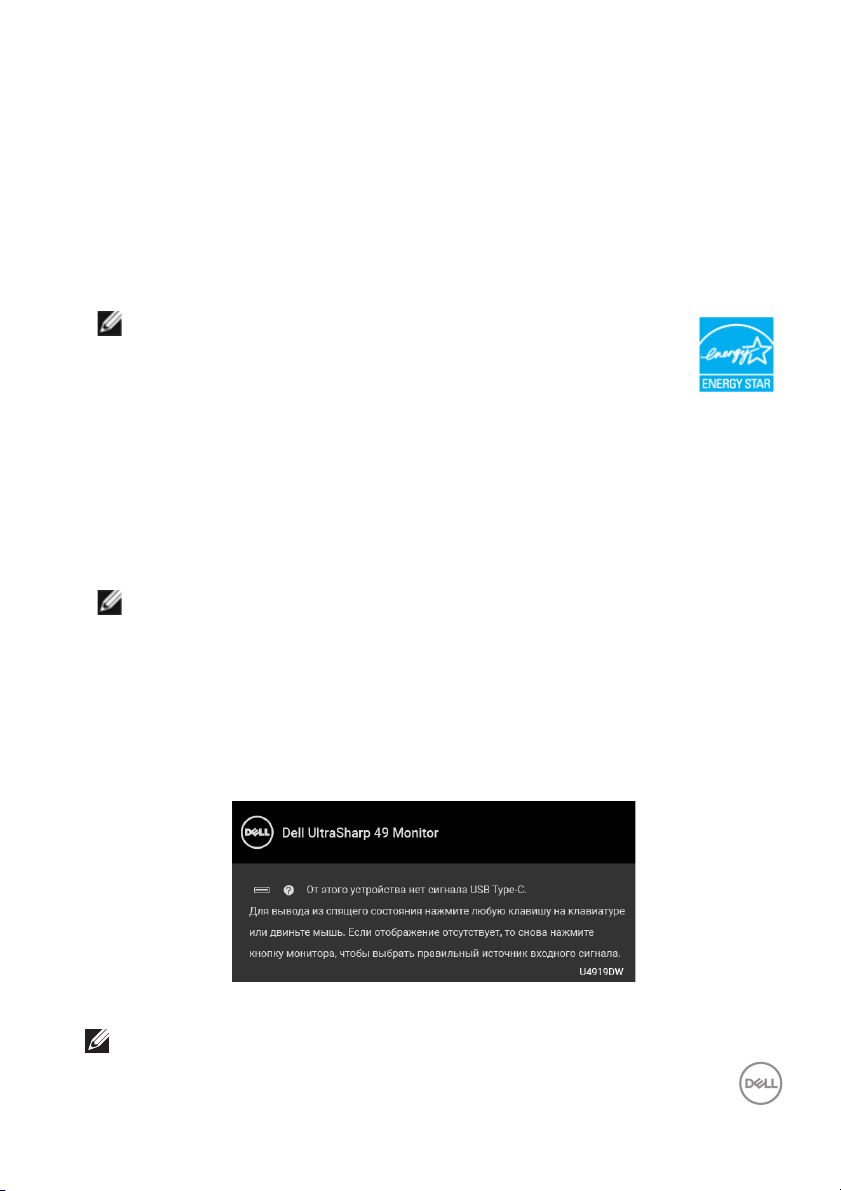
Этот документ предназначен только для информирования и содержит
данные, полученные в лабораторных условиях. Ваше изделие может
иметь иные показатели в зависимости от программного обеспечения,
компонентов и подключенных периферийных устройств. Мы не берем на
себя обязательства по обновлению данной информации. Поэтому
заказчику не следует полагаться на эту информацию при принятии
решений о
допустимых параметрах электросети и т.п. Мы не даем никаких
гарантий, явно выраженных или подразумеваемых, относительно
точности и полноты данной информации.
ПРИМЕЧАНИЕ:
Этот монитор сертифицирован на соответствие
стандарту ENERGY STAR.
Это изделие отвечает требованиям стандарта
ENERGY STAR при использовании стандартных
заводских настроек, которые можно восстановить,
выбрав функцию "Заводские настройки" в экранном
меню. Изменение стандартных заводских настроек
или включение других функций может увеличить
энергопотребление сверх предельных значений,
установленных стандартом ENERGY STAR.
ПРИМЕЧАНИЕ:
P
: Энергопотребление в режиме Вкл. - как определено в
on
версии ENERGY STAR 8.0.
TEC: Общее энергопотребление в кВт/час - согласно
определению в версии ENERGY STAR 8.0.
Экранное меню доступно только в обычном режиме работы. При нажатии
любой кнопки в режиме ожидания на экране появится следующее
сообщение:
Для вызова экранного меню включите компьютер и монитор.
ПРИМЕЧАНИЕ:
Сообщение может незначительно отличаться в
зависимости от подключенного источника входного сигнала.
О мониторе │ 21
Page 22
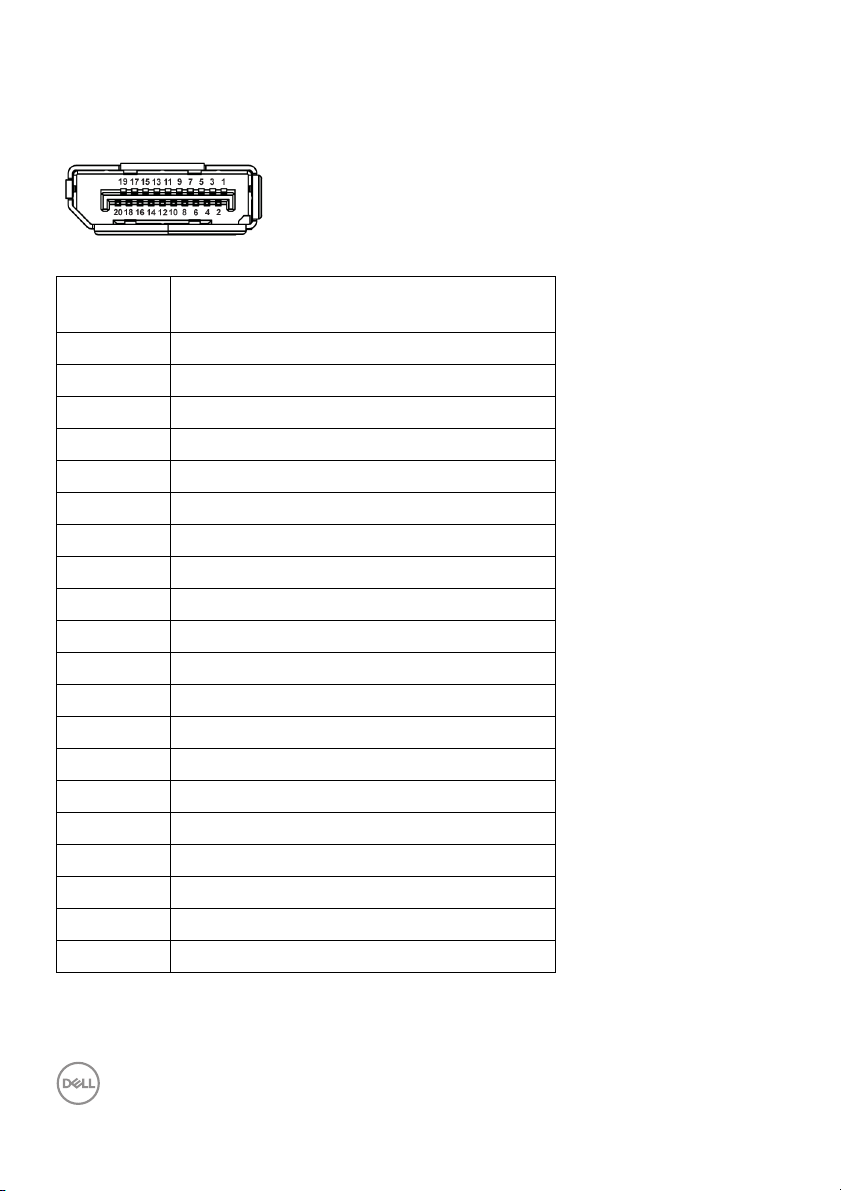
Назначение контактов
Разъем DisplayPort
Номер
контакта
1 ML3(n)
2 ЗЕМЛЯ
3 ML3(p)
4 ML2(n)
5 ЗЕМЛЯ
6 ML2(p)
7 ML1(n)
8 ЗЕМЛЯ
9 ML1(p)
10 ML0(n)
11 ЗЕМЛЯ
12 ML0(p)
13 ЗЕМЛЯ
14 ЗЕМЛЯ
15 AUX(p)
16 ЗЕМЛЯ
17 AUX(n)
18 Определение "горячего" подключения
19 Re-PWR
20 +3,3 V DP_PWR
подключенного сигнального кабеля
20-контактный разъем
22 │ О мониторе
Page 23
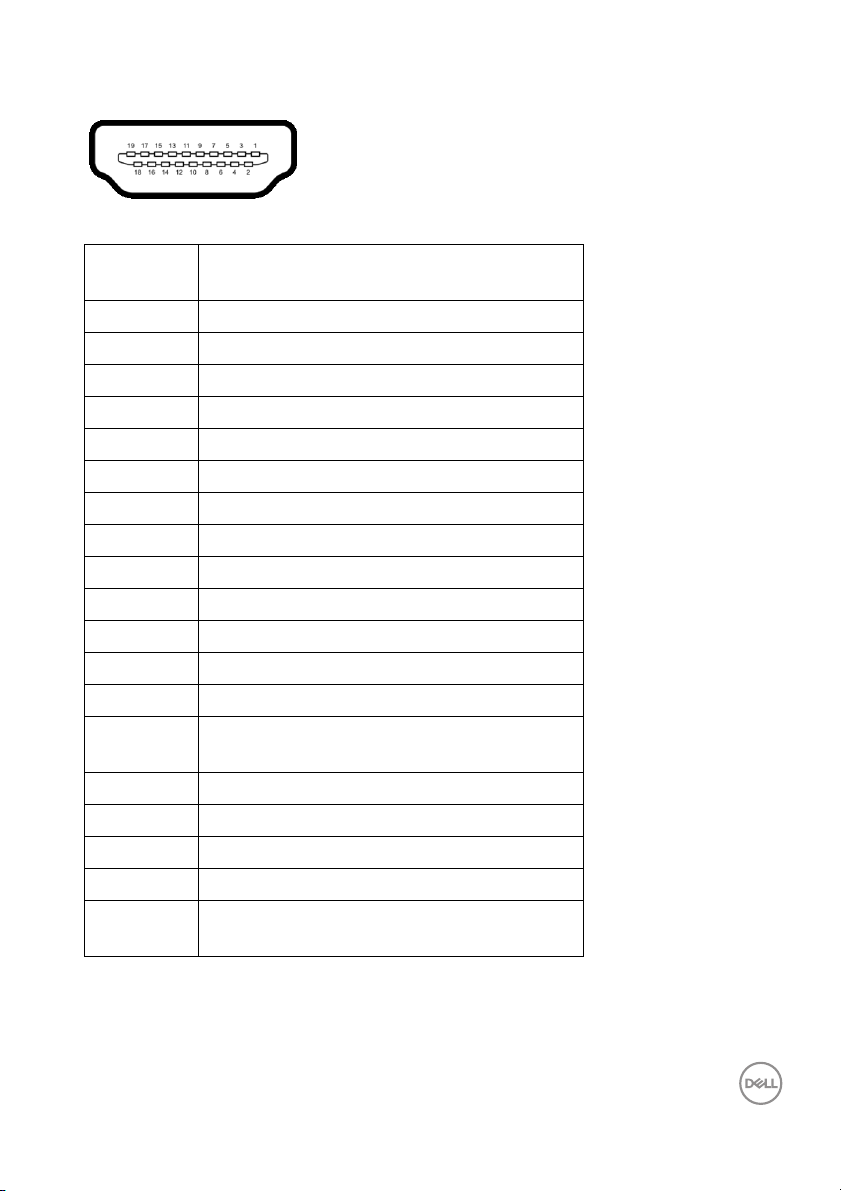
Разъем HDMI
Номер
контакта
1 TMDS ДАННЫЕ 2+
2 TMDS ДАННЫЕ 2, ЭКРАН
3 TMDS ДАННЫЕ 2-
4 TMDS ДАННЫЕ 1+
5 TMDS ДАННЫЕ 1, ЭКРАН
6 TMDS ДАННЫЕ 1-
7 TMDS ДАННЫЕ 0+
8 TMDS ДАННЫЕ 0, ЭКРАН
9 TMDS ДАННЫЕ 0-
10 TMDS ТАКТОВЫЙ СИГНАЛ+
11 TMDS ТАКТОВЫЙ СИГНАЛ, ЭКРАН
12 TMDS ТАКТОВЫЙ СИГНАЛ-
13 CEC
14 Зарезервировано (нормально
15 DDC ТАКТОВЫЙ СИГНАЛ (SCL)
16 DDC ДАННЫЕ (SDA)
17 Земля DDC/CEC
18 ПИТАНИЕ +5 В
19 ОБНАРУЖЕНИЕ ГОРЯЧЕГО
подключенного сигнального кабеля
замкнутое состояние в устройстве)
ПОДКЛЮЧЕНИЯ
19-контактный разъем
О мониторе │ 23
Page 24
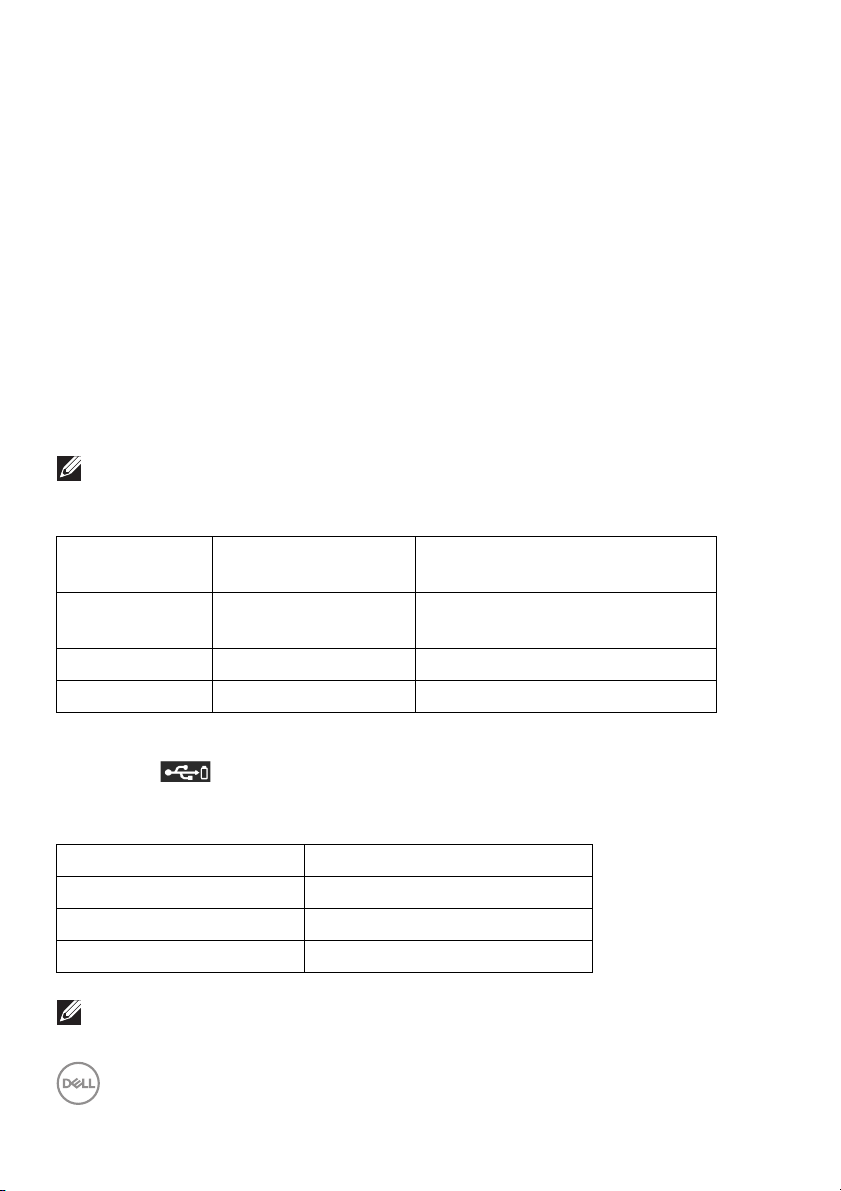
Поддержка технологии Plug and Play
Этот монитор можно подключать к любой системе, поддерживающей
технологию Plug and Play. На компьютерную систему автоматически
передаются расширенные данные идентификации дисплея (EDID) с
помощью протоколов DDC (канал отображения данных) для выполнения
системой автоматической конфигурации и оптимизации настроек
монитора. Большая часть параметров монитора настраиваются
автоматически; при желании вы можете выбрать другие настройки.
Дополнительные сведения об изменении настроек
разделе Работа с монитором.
монитора см. в
Интерфейс универсальной последовательной шины (USB)
В этом разделе содержится информация о разъемах USB монитора.
ПРИМЕЧАНИЕ: Этот монитор поддерживает
сверхвысокоскоростной интерфейс USB 3.0.
Скорость
передачи
Сверхвысокая
скорость
Высокая 480 Мбит/с 4,5 Вт (макс., каждый разъем)
Полная 12 Мбит/с 4,5 Вт (макс., каждый разъем)
* До 2 А на разъеме USB нисходящей передачи (разъем со значком
батарейки ) с совместимыми устройствами BC 1.2 или обычными
USB-устройствами.
USB Type-C Описание
Видео DP 1.2/DP 1.4
Данные USB 2.0
Подача питания (PD) До 90 Вт (тип.)
ПРИМЕЧАНИЕ: Для видео через разъем USB Type-C требуется
компьютер, поддерживающий альтернативный режим Type-C.
Скорость
передачи данных
5 Гбит/с 4,5 Вт
Энергопотребление*
(макс., каждый разъем)
24 │ О мониторе
Page 25
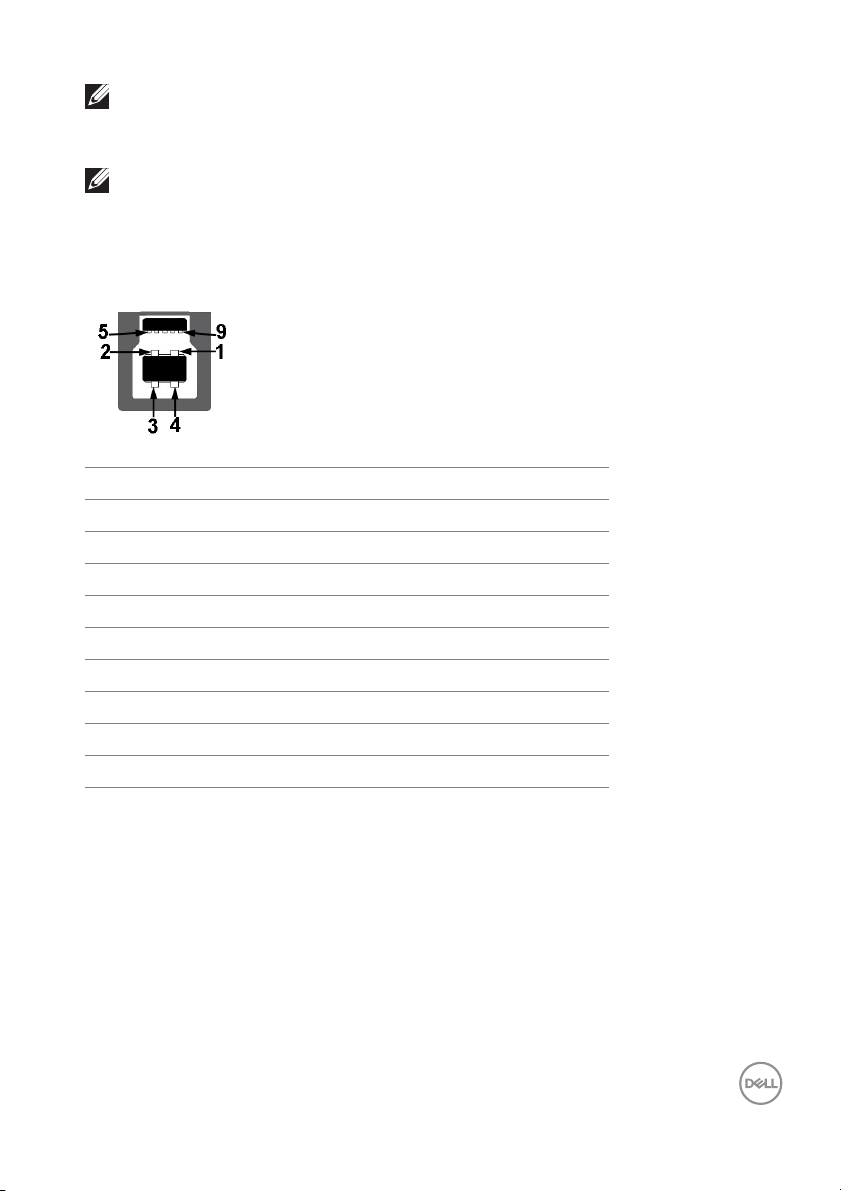
ПРИМЕЧАНИЕ: Для поддержки альтернативного режима
USB Type-C DP 1.4 убедитесь, что компьютер-источник
поддерживает альтернативный режим DP 1.4.
ПРИМЕЧАНИЕ: Для просмотра информации об адаптере
USB Type-C/DP зайдите на сайт http://www.dell.com и введите
P/N: H21XJ.
USB-разъем восходящей передачи
Номер контакта Сторона 9-контактного разъема
1 VCC
2 D-
3 D+
4 ЗЕМЛЯ
5 SSTX-
6 SSTX+
7 ЗЕМЛЯ
8 SSRX-
9 SSRX+
О мониторе │ 25
Page 26
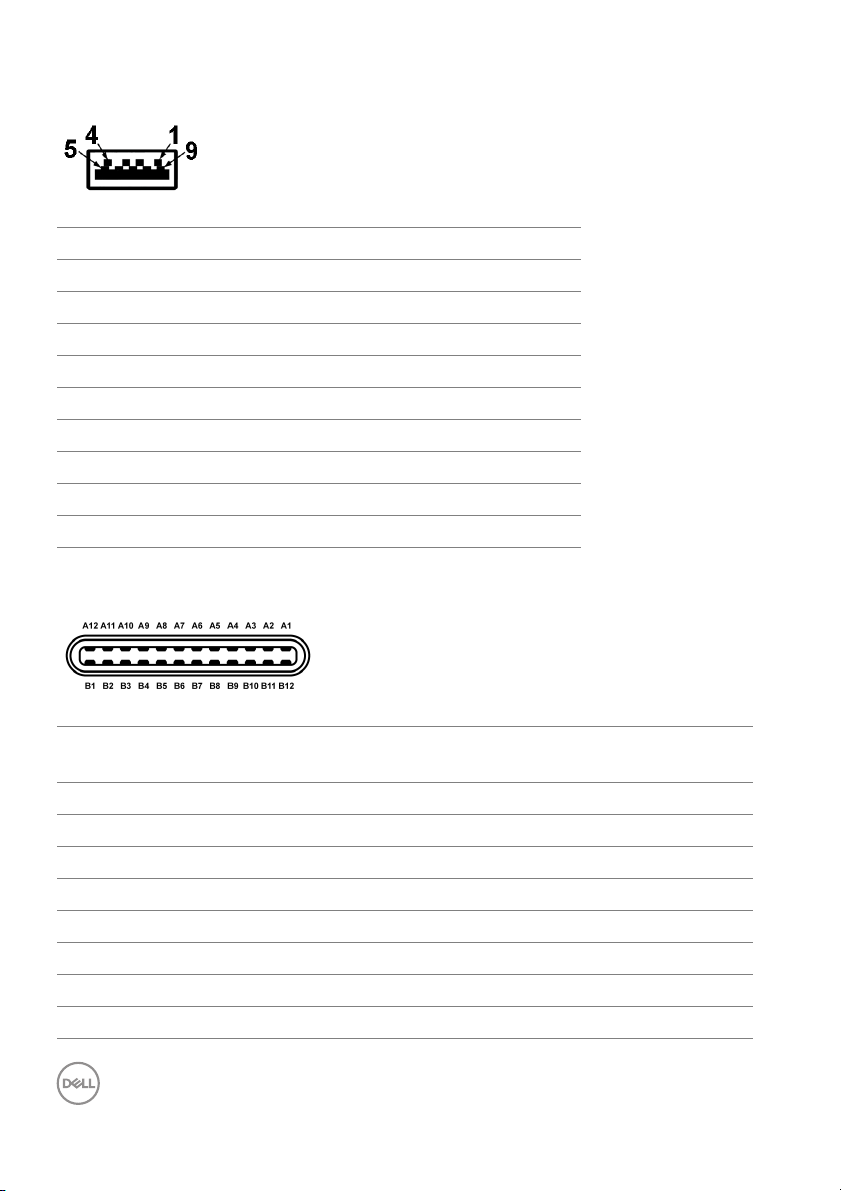
USB-разъем нисходящей передачи
Номер контакта Сторона 9-контактного разъема
1 VCC
2 D-
3 D+
4 ЗЕМЛЯ
5 SSRX-
6 SSRX+
7 ЗЕМЛЯ
8 SSTX-
9 SSTX+
Разъем USB Type-C
Номер
контакта
A1 ЗЕМЛЯ B1 ЗЕМЛЯ
A2 TX1+ B2 TX2+
A3 TX1- B3 TX2-
A4 VBUS B4 VBUS
A5 CC B5 VCONN
A6 D+ B6
A7 D- B7
A8 SBU1 B8 SBU2
26 │ О мониторе
Название
сигнала
Номер
контакта
Название
сигнала
Page 27
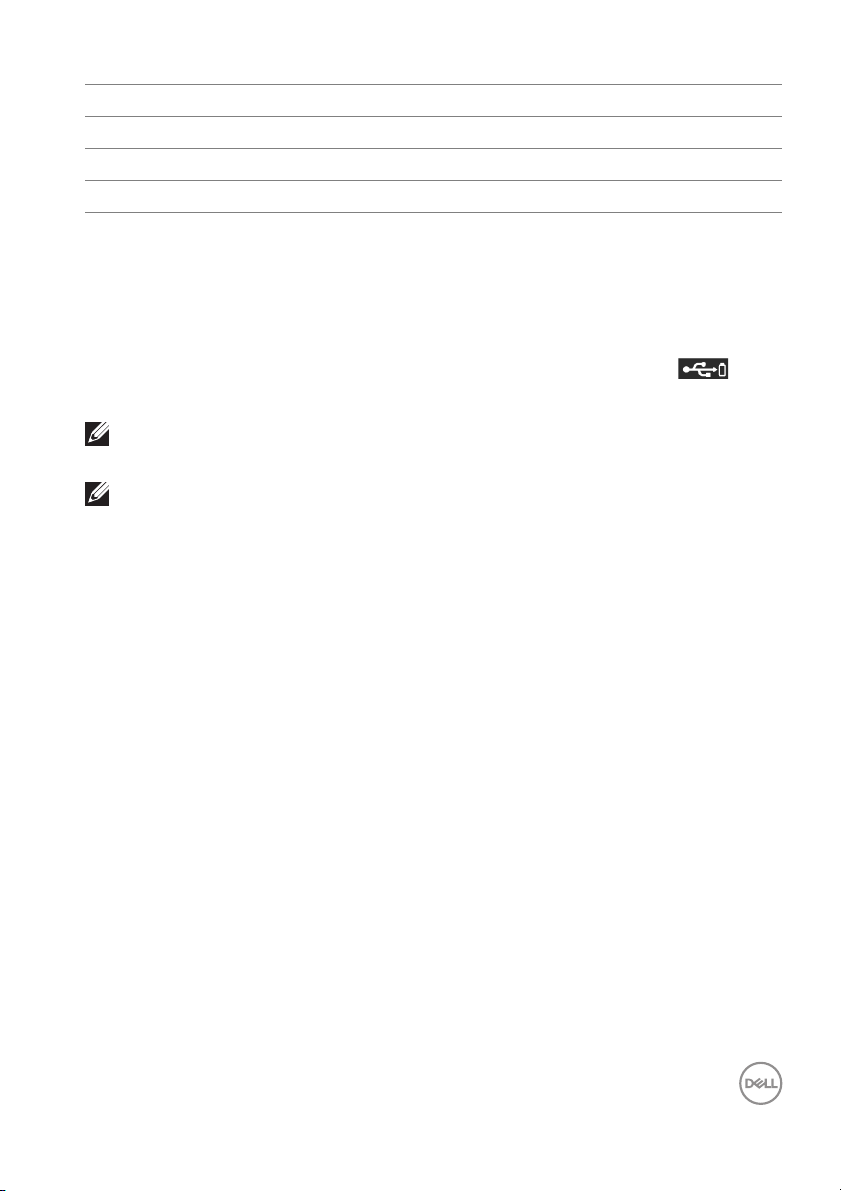
A9 VBUS B9 VBUS
A10 RX2- B10 RX1-
A11 RX2+ B11 RX1+
A12 ЗЕМЛЯ B12 ЗЕМЛЯ
Разъемы USB
•1 разъем USB Type-C - снизу
•2 разъема USB 3.0 восходящей передачи - снизу
•5 разъемов USB 3.0 нисходящей передачи - снизу
• Разъем питания и зарядки - разъем со значком батарейки ;
обеспечивает быструю зарядку устройств, совместимых с BC 1.2.
ПРИМЕЧАНИЕ: Для использования всего функционала USB 3.0
требуется компьютер, совместимый с USB 3.0.
ПРИМЕЧАНИЕ: Интерфейс USB монитора функционирует только
когда монитор включен или находится в экономичном режиме
питания. Если монитор
возобновление нормальной работы подключенных
периферийных устройств может уйти несколько секунд.
выключить и затем снова включить, то на
Политика в отношении качества ЖК-монитора и пикселов
В процессе производства ЖК мониторов допускается фиксация одного
или нескольких пикселей в неизменяемом состоянии. Эти пиксели
малозаметны, и они не влияют на качество отображения или
эксплуатационные характеристики монитора. Дополнительные сведения о
Правилах компании Dell в отношении качества мониторов и пикселей см.
на веб-сайте поддержки компании Dell:
http://www.dell.com/support/monitors.
О мониторе │ 27
Page 28
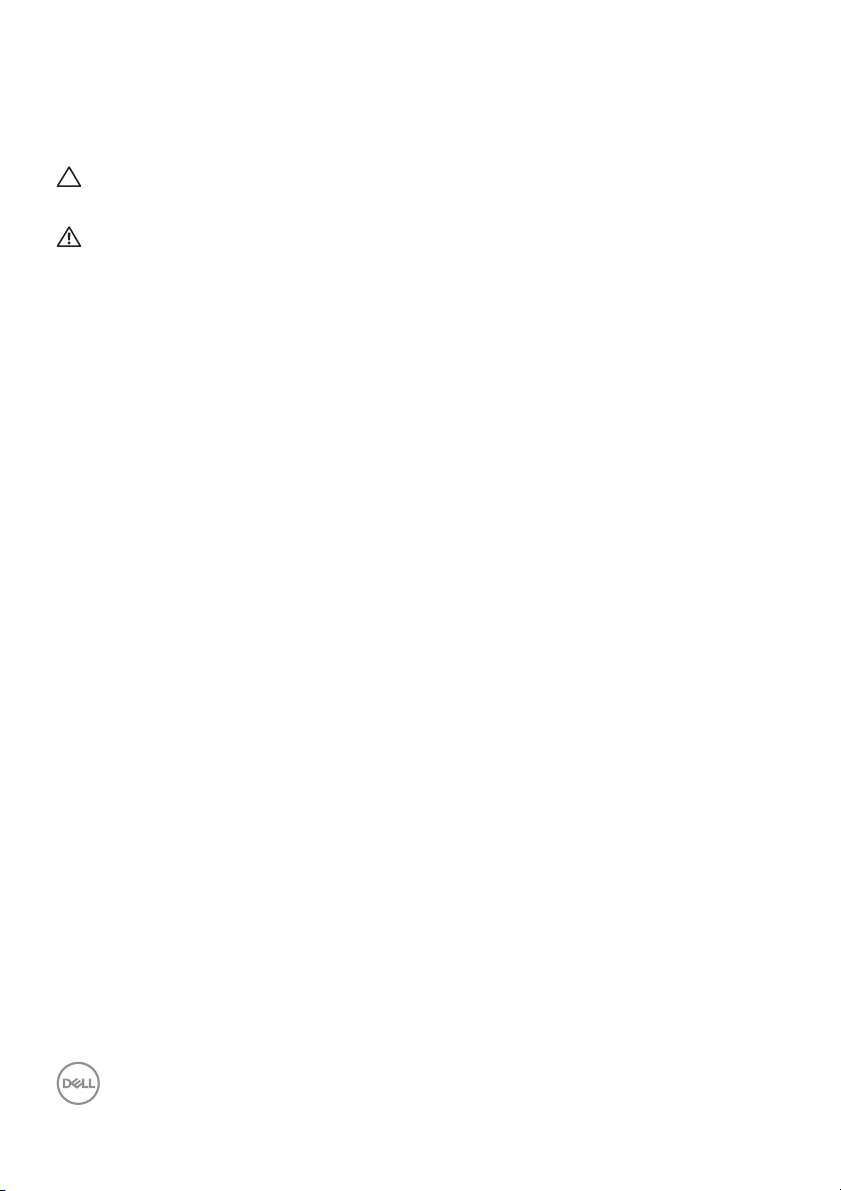
Руководство по обслуживанию
Чистка монитора
ВНИМАНИЕ! Перед чисткой монитора прочитайте раздел
Инструкции по технике безопасности и следуйте указаниям.
ПРЕДУПРЕЖДЕНИЕ: Перед чисткой монитора отключите его шнур
питания монитора от розетки.
Для получения наилучших результатов выполняйте инструкции по
распаковке, чистке или эксплуатации монитора, приведенные в списке
ниже.
• Для чистки антистатического экрана осторожно протирайте его
мягкой чистой
применяйте специальную ткань для чистки экранов или растворы для
чистки антистатических поверхностей. Не используйте бензол,
разбавители, нашатырный спирт, абразивные чистящие средства или
сжатый воздух.
• Для чистки монитора используйте слегка увлажненную ткань. Не
применяйте никакие моющие средства, так как от них на мониторе
остается молочно
• Если после распаковки монитора заметите на нем белый порошок, то
очистите его тканью.
• Обращаться с монитором нужно бережно, чтобы не поцарапать
темный корпус монитора, так как на нем царапины более заметны,
чем на светлых корпусах.
• Для сохранения высокого качества изображения на мониторе
используйте динамические экранные заставки и
монитора, если он не используется.
тканью, смоченной в воде. По возможности
-матовая пленка.
выключайте питание
28 │ О мониторе
Page 29

Настройка монитора
Установка стойки
ПРИМЕЧАНИЕ: Монитор поставляется с завода с отсоединенной
стойкой.
ПРИМЕЧАНИЕ: Это применимо к монитору со стойкой. Для
установки с любого другого стенда, пожалуйста, обратитесь к
соответствующей руководство по установке стенда для
инструкции по установке.
ВНИМАНИЕ! Не извлекайте монитор из упаковочной коробки, пока
не прикрепите стойку.
Порядок прикрепления стойки к монитору:
1. Выполните
извлечь стойку из верхней защитной прокладки.
2. Вставьте до упора блоки на основании подставки в гнездо на стойке.
3. Поднимите винтовую рукоятку и поверните винт по часовой стрелке.
4. Плотно затянув винт, опустите винтовую рукоятку, утопив ее в
углублении.
инструкции, указанные на упаковочной коробке, чтобы
Настройка монитора │ 29
Page 30

5. Поднимите крышку, как показано, чтобы открыть область VESA для
сборки стойки.
6. Прикрепите стойку в сборе к монитору.
a. Вставьте два выступа сверху стойки в пазы на задней стенке
монитора.
b. С помощью крестовой отвертки Phillips заверните четыре винта
для надежного крепления стойки в сборе к монитору.
ПРИМЕЧАНИЕ: Во время крепления стойки в сборе
основание стойки, чтобы оно не касалось поверхности.
30 │ Настройка монитора
приподнимите
Page 31

7. Прикрепите крышку VESA к монитору.
a. Вставьте крышку нижней частью вниз. НЕ прикрепляйте защелку
на этом шаге.
b. Наклоните, чтобы три выступа в верхней части крышки вошли в
пазы на задней стенке монитора.
c. Нажмите крышку, чтобы она со щелчком встала на место.
Настройка монитора │ 31
Page 32

8. Прочно взявшись за держатели монитора, осторожно поднимите его,
следя за тем, чтобы он не выскользнул из рук и на упал.
ПРИМЕЧАНИЕ: Проявляйте максимальную осторожность, так как
монитор очень тяжелый. Советуем поднимать и переносить
монитор вдвоем.
32 │ Настройка монитора
Page 33

9. Установите монитор на место и снимите держатели с монитора.
ПРИМЕЧАНИЕ: Проявляйте максимальную осторожность, так как
монитор очень тяжелый. Советуем поднимать и переносить
монитор вдвоем.
ВНИМАНИЕ! Поднимая монитор, не нажимайте экран.
Настройка монитора │ 33
Page 34

Настенное крепление/кронштейн стороннего изготовителя (не входит в комплект поставки)
ПРИМЕЧАНИЕ: Комплект настенного крепления/комплект
кронштейна стороннего изготовителя НЕ входит в комплект
поставки монитора.
ВНИМАНИЕ! Не вынимайте монитор из упаковочной коробки,
пока не прикрепите монтажную скобу из комплекта настенного
крепления/комплекта кронштейна стороннего изготовителя.
См. инструкции, прилагаемые к крепежному кронштейну стандарта VESA.
1. Прикрепите крепежный кронштейн к монитору.
34 │ Настройка монитора
Page 35

2. Прочно взявшись за держатели монитора, осторожно поднимите его,
следя за тем, чтобы он не выскользнул из рук и на упал. Прикрепите к
монитору настенное крепление/кронштейн стороннего изготовителя,
следуя соответствующим инструкциям на комплект настенного
крепления.
ПРИМЕЧАНИЕ: Проявляйте максимальную осторожность, так как
монитор очень тяжелый. Советуем поднимать и переносить
монитор вдвоем.
Настройка монитора │ 35
Page 36

3. После того, как прикрепите к монитору настенное крепление/
кронштейн стороннего изготовителя, снимите держатель монитора с
монитора.
4. При использовании двух мониторов, установленных один над другим,
обязательно соблюдайте показанный на рисунке рекомендованный
вариант ориентации панелей и рабочий угол.
36 │ Настройка монитора
Page 37

ПРИМЕЧАНИЕ: При установке двух мониторов один над другим и
использовании кронштейна стороннего изготовителя верхний
монитор нельзя поворачивать на 180° (альбомная ориентация).
Монитор нельзя поворачивать на 90° и устанавливать в книжную
ориентацию.
Подключение монитора
ПРЕДУПРЕЖДЕНИЕ: Следуйте Инструкции по технике
безопасности при выполнении любых процедур, приведенных в
этом разделе.
ПРИМЕЧАНИЕ: Не подключайте к компьютеру одновременно все
кабели.
Порядок подключения монитора к компьютеру:
1. Выключите компьютер и отключите кабель питания от сети.
2. Подключите кабель HDMI/DP/USB Type-C от монитора к компьютеру
или устройству с разъемом USB Type-C.
Настройка монитора │ 37
Page 38

Подключение кабеля HDMI
ПРИМЕЧАНИЕ: По умолчанию для U4919DW в качестве выхода
задан HDMI 2.0. Если после подключения кабеля HDMI на
мониторе нет никакого изображения, то, следуя приведенным
ниже процедурам, в настройках измените HDMI 2.0 на HDMI 1.4:
• Для активации экранного меню нажмите вторую кнопку рядом с
кнопкой .
• Нажатием кнопок и выделите пункт Источник сигнала,
затем нажмите кнопку для входа
• Нажатием кнопок и выделите пункт HDMI.
• Нажмите и удерживайте кнопку примерно 10 секунд; появится
сообщение о настройке HDMI.
• Нажатием кнопки выделите пункт Откл. и измените настройки.
При необходимости для изменения настроек формата HDMI
повторите описанные выше действия.
38 │ Настройка монитора
в подменю.
Page 39

Подключение кабеля DisplayPort (DP - DP)
ПРИМЕЧАНИЕ: По умолчанию для U4919DW задан DP1.4.
Подключение кабеля USB Type-C
ПРИМЕЧАНИЕ: Используйте с монитором только прилагаемый
кабель USB Type-C.
• Этот разъем поддерживает альтернативный режим DisplayPort
DP 1.4.
• Через разъем USB Type-C, поддерживающий подачу питания
(версия PD 2.0), подается питание мощностью до 90 Вт.
• Если для работы вашего ноутбука требуется более 90 Вт, а
аккумулятор разряжен, то возможно, его нельзя будет
или зарядить через разъем USB PD монитора U4919DW.
запитать
ВНИМАНИЕ! Рисунки приведены только для иллюстрации.
Внешний вид компьютера может отличаться от показанного.
Настройка монитора │ 39
Page 40

Подключение кабеля USB 3.0
ПРИМЕЧАНИЕ: Для предотвращения повреждения или утраты
данных перед сменой USB-разъемов восходящей передачи
убедитесь в том, что к ним НЕ подключены USB-накопители,
используемые компьютером.
После того, как подключите кабель HDMI/DP/USB Type-C, выполните
приведенные ниже инструкции, чтобы подключить кабель USB 3.0 к
компьютеру и завершить настройку монитора:
1. a. Подключите один компьютер: подключите разъем USB 3.0
восходящей передачи (
разъему USB 3.0 на компьютере.
b. Подключите два компьютера*: подключите разъемы USB 3.0
восходящей передачи к соответствующим разъемам USB 3.0 на двух
компьютерах. Затем в экранном меню выберите нужный источник
входного сигнала из двух, подключенных к восходящим разъемам
USB. См. раздел Переключатель выбора USB.
2. Подключите периферийные устройства USB 3.0 к разъемам USB 3.0
нисходящей передачи на мониторе.
3. Подключите шнуры питания ПК и монитора к расположенным
поблизости сетевым розеткам.
кабель прилагается) к соответствующему
a. Подключите один компьютер
b. Подключите два компьютера
40 │ Настройка монитора
Page 41

* При подключении двух компьютеров к монитору нисходящие разъемы
USB монитора для клавиатуры и мыши можно назначить для двух разных
входных сигналов от двух компьютеров, изменив настройки Выбор USB в
экранном меню. (Подробнее см. в разделе Выбор USB).
4. Включите монитор и компьютер(ы).
Если на мониторе появится изображение, значит, установка
завершена. Если
связанные с интерфейсом универсальной последовательной
шины (USB).
5. Пропустите кабели через специальное отверстие на стойке
монитора.
изображение отсутствует, то см. раздел Неполадки,
Укладка кабелей
После подключения всех необходимых кабелей к монитору и ПК (см.
Подключение монитора для подключения кабелей) воспользуйтесь
отверстием для прокладки кабелей, как показано выше.
Настройка монитора │ 41
Page 42

Снятие стойки монитора
ПРИМЕЧАНИЕ: Чтобы при снятии стойки не поцарапать и не
повредить изогнутый ЖК-экран, положите монитор на мягкий
чистый пеноматериал. Непосредственный контакт с твердыми
предметами может повредить изогнутый монитор.
ПРИМЕЧАНИЕ: Проявляйте максимальную осторожность, так как
монитор очень тяжелый. Советуем поднимать и переносить
монитор вдвоем.
ПРИМЕЧАНИЕ: Это применимо к монитору со стойкой. Для
установки с любого другого стенда, пожалуйста, обратитесь к
соответствующей руководство по установке стенда для
инструкции по установке.
Чтобы снять стойку, выполните следующие действия:
1. Положите монитор на мягкую ткань или подстилку.
2. Нажмите и поднимите защелку крышки, чтобы отсоединить и снять
крышку.
42 │ Настройка монитора
Page 43

3. С помощью крестовой отвертки Phillips выверните четыре винта,
крепящие стойку.
4. Потяните стойку вверх и снимите ее с монитора.
Настройка монитора │ 43
Page 44

Работа с монитором
Включите питание монитора
Чтобы включить монитор, нажмите кнопку .
Использование элементов управления на передней панели
Для настройки параметров нажимайте кнопки на передней панели
монитора.
В следующей таблице описываются кнопки на передней панели:
Кнопка на передней
панели
1
Питание
(с индикатором
питания)
44 │ Работа с монитором
Нажимайте кнопку Питание для включения
и выключения монитора.
Если горит белый индикатор, то монитор
включен и готов к работе. Свечение белого
индикатора означает, что включен
энергосбережения.
Описание
режим
Page 45

2
Функциональная
клавиша/
Готовые режимы
3
Функциональная
клавиша/
Яркость /
контрастность
4
Функциональная
клавиша/
Источник сигнала
5
Меню
6
Выход
Нажимайте эту кнопку для выбора
предустановленного цветового режима из
списка.
Нажмите эту кнопку, чтобы отрегулировать
яркость и контрастность. Минимальное
значение равно "0" (-). Максимальное
значение равно "100" (+).
Нажатием
входного сигнала.
Нажмите кнопку МЕНЮ, чтобы открыть
экранное меню. См. раздел Доступ к
системе меню.
Нажмите эту кнопку, чтобы закрыть
экранное меню.
этой кнопки выберите источник
Кнопка на передней панели
Для настройки параметров изображения нажимайте кнопки на передней
панели монитора.
Работа с монитором │ 45
Page 46

Кнопка на
передней панели
1 Функция
назначена
2
Вверх
3
4
5
Выход
не
Вниз
Enter
Для этой кнопки функция не назначена.
Для увеличения значения параметра в экранном
меню нажимайте кнопку Вверх.
Для уменьшения значения параметра в экранном
меню нажимайте кнопку Вниз.
Для входа в подменю нажмите кнопку Enter.
Нажмите эту кнопку, чтобы закрыть экранное меню.
Описание
Использование экранного меню
Доступ к системе меню
ПРИМЕЧАНИЕ: При изменении настроек и последующем
переходе к другому меню или выходе из экранного меню
монитор автоматически сохраняет внесенные изменения.
Изменения также сохраняются, если изменить настройки и
дождаться закрытия экранного меню.
1. Нажмите кнопку для открытия экранного меню и отображения
главного меню.
46 │ Работа с монитором
Page 47

2. Нажимайте кнопки и для перемещения между параметрами
настройки. При переходе от одного значка к другому название
параметра выделяется подсветкой. В следующей таблице приведен
полный перечень всех параметров, доступных для этого монитора.
3. Нажмите кнопку один раз, чтобы активировать выделенный пункт.
4. Нажимайте кнопки и для выбора нужного параметра.
5. Нажмите кнопку для
со стрелками изменяйте значение параметра в соответствии с
индикаторами в меню.
6. Выберите пункт для возвращения к главному меню.
Значок Меню и
подменю
Яркость /
контраст-
ность
Яркость Параметр Яркость позволяет регулировать
входа в подменю, а затем нажатием кнопок
Описание
Используйте это меню, чтобы активировать
настройку параметров Яркость / контрастность.
яркость подсветки.
Нажимайте кнопку для увеличения
или кнопку для уменьшения яркости
(мин. значение = 0, макс. значение = 100).
Работа с монитором │ 47
яркости
Page 48

Контраст-
ность
Источник
сигнала
Сначала отрегулируйте параметр Яркость, затем
при необходимости отрегулируйте параметр
Контрастность.
Нажимайте кнопку для увеличения
контрастности или кнопку для уменьшения
контрастности (минимальное значение – 0,
максимальное – 100).
Параметр Контрастность регулирует степень
различия между темными и светлыми участками
на экране монитора.
Меню Источник сигнала позволяет выбрать
нужный видеосигнал для подключения к монитору.
USB Type-C
DP Выберите вход DP, если используете разъем
HDMI 1 Выберите вход HDMI 1, если используете разъем
48 │ Работа с монитором
Выберите вход USB Type-C, если используете
разъем USB Type-C. Нажмите кнопку , чтобы в
качестве источника входного сигнала выбрать
USB Type-C.
DisplayPort (DP). Нажмите кнопку , чтобы в
качестве источника входного сигнала выбрать
DisplayPort.
HDMI 1. Нажмите кнопку , чтобы в качестве
источника входного сигнала выбрать HDMI 1.
Page 49

HDMI 2 Выберите вход HDMI 2, если используете разъем
HDMI 2. Нажмите кнопку , чтобы в качестве
источника входного сигнала выбрать HDMI 2.
Автовыбор Включив эту функцию, вы сможете проводить
поиск доступных источников входного сигнала.
Автовыбор
для USB-C
Сбросить
источник
сигнала
Цвет Нажмите Цвет, чтобы отрегулировать цветовой
Вы можете использовать функцию Автовыбор для
USB-C, чтобы:
• Запрос при неск.входах: всегда выводится
сообщение "Переключение на видеовход
USB-C", чтобы вы
переключаться или нет.
• Да: всегда переключаться на видеовход
USB-C (без запроса), когда подключен кабель
USB Type-C.
• Нет: никогда не переключаться автоматически
на видеовход USB-C, когда подключен кабель
USB Type-C.
ПРИМЕЧАНИЕ: Функция Автовыбор для USB-C
доступна только тогда, когда для параметра
Автовыбор установлено значение Вкл.
Сброс в мониторе настроек входа в
заводские значения.
режим.
могли выбрать,
исходные
Работа с монитором │ 49
Page 50

Готовые
режимы
В списке Готовые режимы можно выбрать
режимы Стандарт, ComfortView, Кино, Игра,
Цвет. темпер. или Обычн.цвет.
• Стандарт: Загрузка параметров цвета,
используемых в мониторе по умолчанию. Этот
предустановленный режим работы
используется по умолчанию.
• ComfortView: Уменьшение интенсивности
излучаемого экраном синего света для более
комфортного просмотра.
ПРЕДУПРЕЖДЕНИЕ: Возможное излучение синего
света от монитора в течение долгого времени
может причинить вред здоровью и глазам,
например, вызвать зрительную усталость из-за
работы с цифровыми устройствами и зрительное
утомление. Использование монитора в течение
долгого времени может также вызвать
болезненные ощущения в разных частях тела,
например, в шее, руках, спине и плечах
.
Для уменьшения риска перенапряжения глаз и
возникновения болевых ощущений в шее/руках/
спине/плечах из-за долгой работы за монитором
мы советуем вам:
1. Расстояние от глаз до экрана должно
составлять примерно 50-70 см (20 28 дюймов).
2. После продолжительной работы за
монитором часто поморгайте, чтобы
увлажнить глаза, или промойте их водой.
3. Регулярно
и часто делать перерывы по
20 минут каждые два часа.
4. Во время перерывов отводить взгляд от
монитора и не менее 20 секунд смотреть
на предметы на расстоянии примерно
20 футов (6 м).
5. Во время перерывов потягиваться, чтобы
снять напряжение в шее/руках/спине/плечах.
50 │ Работа с монитором
Page 51

• Кино: Загрузка параметров цвета, оптимальных
для просмотра фильмов.
• Игра: Загрузка параметров цвета, оптимальных
для большинства игровых приложений.
• Цвет. темпер.: Пользователь может выбрать
цветовую температуру: 5000K, 5700K, 6500K,
7500K, 9300K и 10000K. Нажатием кнопки
выберите предпочтительную цветовую
температуру.
• Обычн.цвет: Ручная настройка параметров
цвета. Нажатием кнопок и отрегулируйте
значения параметров Усиление, Смещение,
Оттенок и Насыщенность
собственный готовый цветовой режим.
и создайте свой
Работа с монитором │ 51
Page 52

Формат
цвета на
входе
Оттенок Эта функция позволяет придавать
Служит для установки режима видеовхода:
RGB: Выберите этот вариант, если ваш монитор
подключен к компьютеру (или DVD-плееру) при
помощи кабеля DP, HDMI или USB Type-C.
Нажатием кнопки выберите режим RGB.
YPbPr: Выберите этот вариант, если ваш DVD-
проигрыватель поддерживает только выход
YPbPr. Нажатием кнопки выберите режим
YPbPr.
видеоизображению зеленый или
оттенок. Применяется для настройки нужного
фиолетовый
телесного оттенка. Нажатием кнопок или
настройте значение оттенка в диапазоне от
"0" до "100".
Нажимайте для усиления зеленого оттенка
видеоизображения.
Нажимайте для усиления фиолетового оттенка
видеоизображения.
ПРИМЕЧАНИЕ: Регулировка параметра Оттенок
возможна только при выборе предустановленного
режима Кино или Игра.
52 │ Работа с монитором
Page 53

Насыщен-
ность
Сбросить
цвет
Экран Нажмите Экран, чтобы отрегулировать
Эта функция позволяет регулировать
насыщенность цвета видеоизображения.
Нажатием кнопок или настройте значение
насыщенности в диапазоне от "0" до "100".
Нажимайте для усиления насыщенности цвета
видеоизображения.
Нажимайте для усиления монохромного
эффекта видеоизображения.
ПРИМЕЧАНИЕ: Регулировка параметра
Насыщенность возможна только при выборе
предустановленного режима Кино или Игра.
Сброс настроек цвета монитора и восстановление
заводских настроек.
изображение.
Формат Для формата изображения установите значение
Широкий формат 32:9, Автоизмен. Размера,
4:3 или 1:1.
Резкость Эта функция позволяет настраивать резкость
изображения. Нажимайте или для
регулировки резкости в диапазоне от "0" до "100".
Работа с монитором │ 53
Page 54

Время
отклика
Выравн.
цветопрд.
Сброс изобр. Выберите этот вариант, чтобы восстановить
PBP Эта функция выводит на экран второе окно с
Для параметра Время отклика можно установить
значение Обычное или Быстро.
Выберите настройки компенсации выравнивания
цветопередачи экрана. Настройки калибровки
параметра Откалибровано являются заводскими
настройками по умолчанию. Параметр Выравн.
цветопрд. позволяет отрегулировать различные
зоны экрана по отношению к центру для
достижения равномерной яркости и цвета по
всему экрану. Для
экрана параметры Яркость и Контрастность в
некоторых предустановленных режимах
(Стандарт, Цвет. темпер.) отключаются при Вкл.
режима Выравн. цветопрд.
ПРИМЕЧАНИЕ: При включении режима Выравн.
цветопрд. пользователю рекомендуется
использовать заводскую настройку яркости по
умолчанию. При других настройках яркости
характеристики равномерности могут отличаться
от данных, приведенных в информации о
заводской калибровке.
стандартные настройки изображения.
изображением от другого источника.
оптимизации характеристик
54 │ Работа с монитором
Page 55

ПРИМЕЧАНИЕ: В режиме PBP (две картинки
X X
X X
X X
X X
Глав но е
Вспом. окно
USB Type-C
DP
USB Type-C
DP
HDMI 1
HDMI 1
HDMI 2
HDMI 2
окно
рядом) изображения будут отображаться в центре
экрана, а не во весь экран.
Режим PBP Для настройки режима PBP (Picture by Picture -
две картинки рядом) есть два варианта: PBP или
Выкл.
Для включения режима PBP нажмите кнопку .
Работа с монитором │ 55
Page 56

PBP (под) Из разных видеосигналов, которые можно
подключить к монитору, выберите нужный для
отображения во вспомогательном окне PBP.
Переключа-
тель выбора
USB
Нажатием кнопки
выберите источник входного
сигнала для PBP.
Нажмите для переключения источников,
подключенных к восходящим разъемам USB, в
режиме PBP. Нажимайте кнопку для
переключения источников, подключенных к USB-
разъемам восходящей передачи, в режиме PBP.
56 │ Работа с монитором
Page 57

Переключе-
ние видео
Выберите, чтобы переключать видео между
главным окном и вспомогательным окном в
режиме PBP. Нажимайте кнопку для
переключения видео между главным окном и
вспомогательным окном.
Контраст
(под)
Отрегулируйте контрастность изображения в
режиме PBP.
Нажимайте кнопку для увеличения
контрастности или кнопку для уменьшения
контрастности.
Работа с монитором │ 57
Page 58

Выбор USB Вы можете задать USB-разъем восходящей
передачи для входных сигналов (DP, HDMI 1 и
HDMI 2), а USB-разъем нисходящей передачи
монитора (например, клавиатуры и мыши)
использовать для текущих входных сигналов при
подключении компьютера к любому одному из
разъемов восходящей передачи.
При использовании только одного разъема
восходящей передачи будет активен
подключенный разъем восходящей передачи.
ПРИМЕЧАНИЕ: Для
повреждения или утраты данных перед сменой
USB-разъемов восходящей передачи убедитесь в
том, что к ним НЕ подключены USB-накопители,
используемые компьютером.
58 │ Работа с монитором
предотвращения
Page 59

Меню Выберите этот параметр для настройки
параметров экранного меню, например, языка
экранного меню, времени отображения экранного
меню на экране и т.д.
Язык Можно выбрать один из восьми Языков экранного
меню: Английский, Испанский, Французский,
Немецкий, Португальский бразильский, Русский,
Упрощенный китайский или Японский.
Прозрач-
ность
Таймер Время отображения экранного меню: задание
Выберите этот параметр, чтобы изменить
прозрачность меню нажатием
(мин. значение: 0, макс. значение: 100).
продолжительности отображения меню на экране
после последнего нажатия кнопки.
кнопок и
Нажатием кнопок или настройте
положение регулятора с шагом 1 сек. в диапазоне
от 5 до 60 сек.
Работа с монитором │ 59
Page 60

Блокировка Блокировка кнопок управления на мониторе
позволяет предотвратить доступ посторонних
людей к органам управления. Кроме того, она
позволяет предотвратить случайную активацию,
когда несколько мониторов установлены рядом
друг с другом.
• Кнопки меню: блокируются все кнопки Меню/
функций (кроме кнопки Питание), доступ
пользователя к ним становится невозможен.
• Кнопка питания: блокируется только кнопка
питание, доступ пользователя к ней становится
невозможен.
• Кнопки меню и питания: блокируются кнопки
Меню/функций и кнопка Питание, доступ
пользователя к ним становится невозможен.
Настройка по умолчанию: Откл.
Альтернативный способ блокировки [для кнопок
Меню/функций]: Для настройки параметров
блокировки вы можете также нажать и 4 секунды
удерживать кнопку Меню/функций рядом
кнопкой Питание.
ПРИМЕЧАНИЕ: Для разблокировки кнопки
(кнопок) нажмите и 4 секунды удерживайте кнопку
Меню/функций рядом с кнопкой Питание.
Сброс меню Восстановление заводских значений всех
настроек экранного меню.
с
60 │ Работа с монитором
Page 61

Персонали-
зация
Функцио-
нальная
клавиша 1
Функцио-
нальная
клавиша 2
Функцио-
нальная
клавиша 3
Индикатор
кнопки
питания
Зарядка
через USB-A
Можно выбрать функцию Готовы е режимы,
Яркость / контрастность, Источник сигнала,
Формат, Режим PBP, Переключатель выбора
USB или Переключение видео и настроить ее
запуск нажатием функциональной клавиши.
Позволяет включить или отключать индикатор
питания для экономии энергии.
Вы можете
зарядки через разъем USB Type-A (разъем
нисходящей передачи), когда монитор находится в
режиме ожидания.
ПРИМЕЧАНИЕ: Этот параметр доступен только
тогда, когда отсоединен кабель USB Type-C
(разъем восходящей передачи). Если кабель USB
Type-C подключен, то зарядка через USB-A
зависит от состояния питания USB-хоста, и этот
параметр недоступен.
ПРИМЕЧАНИЕ: Это параметр носил название
USB в
монитора.
включать или отключать функцию
прежних версиях встроенного ПО
Работа с монитором │ 61
Page 62

Зарядка
через USB-C
Режим сна
монитора
Сбросить
личные
настройки
Другое
Позволяет включать или отключать функцию
Зарядка через USB Type-C всегда включена,
когда питание монитора отключено.
ПРИМЕЧАНИЕ: Этот параметр доступен только в
более новых версиях встроенного ПО монитора.
Вы можете выбрать, что должен делать монитор,
когда компьютер переходит в режим сна:
автоматически выключаться или оставаться
включенным. Если выбрать Вкл.
перейдет в режим сна одновременно с переходом
системы в режим сна; если выбрать Откл., то при
переходе системы в режим сна экран не будет
гаснуть, чтобы быстро восстановить вывод
изображения на экран, когда ПК выйдет из
режима сна.
Сброс всех настроек в меню Персонализация и
установка для них стандартных заводских
значений.
, то монитор
Сведения об
экране
62 │ Работа с монитором
Отображение текущих настроек монитора.
Page 63

DDC/CI Функция DDC/CI (канал данных дисплея/
командный интерфейс) позволяет настраивать
параметры монитора (яркость, цветовой баланс и
т.д.) с помощью программного обеспечения,
установленного на компьютере.
Эту функцию можно отключить, выбрав Выкл.
Включите эту функцию для расширения
возможностей использования и оптимальной
работы монитора.
Кондициони-
рование
ЖКД
Эта функция позволяет устранить незначительные
остаточные изображения
выполнения программы зависит от интенсивности
остаточного изображения. Эту функцию можно
включить, выбрав Вкл.
на экране. Длительность
Работа с монитором │ 63
Page 64

Прошивка Отображение версии микропрограммы вашего
монитора.
Сервисный
номер
Сброс др. Сброс всех настроек в меню Другое и
Отображение сервисного тега и серийного номера
вашего монитора.
установка
для них стандартных заводских значений.
Заводские
настройки
Восстановить стандартные заводские значения
для всех параметров. Они также являются
настройками для тестов ENERGY STAR
®
.
Предупреждающие сообщения экранного меню
Если некоторые режимы разрешения не поддерживаются, на экране
появляются следующее сообщение:
ПРИМЕЧАНИЕ: Сообщение может незначительно отличаться в
зависимости от подключенного источника входного сигнала.
64 │ Работа с монитором
Page 65

Сообщение означает, что невозможна синхронизация видеосигнала,
принятого с компьютера. Допустимые диапазоны частот строчной и
кадровой разверток, поддерживаемых этим монитором, см. в разделе
Технические характеристики монитора. Рекомендуется использовать
разрешение 5120 x 1440.
Перед отключением функции DDC/CI на экране появится следующее
сообщение.
Перед активацией функции Блокировка вы увидите следующее
сообщение:
ПРИМЕЧАНИЕ: Сообщение может незначительно отличаться в
зависимости
При переходе монитора в режим Энергосбережение на экране появится
следующее сообщение:
от выбранных настроек.
Работа с монитором │ 65
Page 66

Активируйте компьютер и выведите монитор из режима сна, чтобы
открыть OSD.
ПРИМЕЧАНИЕ: Сообщение может незначительно отличаться в
зависимости от подключенного источника входного сигнала.
При нажатии любой кнопки, кроме кнопки питания, появится следующее
сообщение в зависимости от выбранного входа:
ПРИМЕЧАНИЕ: Сообщение может незначительно отличаться в
зависимости от подключенного источника входного сигнала.
Если
выбрать входной сигнал USB Type-C, HDMI или DP, когда
соответствующий кабель не подключен, то откроется следующее
плавающее диалоговое окно.
ПРИМЕЧАНИЕ: Сообщение может незначительно отличаться в
зависимости от подключенного источника входного сигнала.
66 │ Работа с монитором
Page 67

Когда на мониторе в качестве входа выбран DP/HDMI и кабель USB
Type-C подключен к ноутбуку, поддерживающему альтернативный режим
DP, при включенном параметре Автовыбор для USB-C появится
следующее сообщение.
При выборе Заводские настройки появится следующее сообщение:
При выборе Да появится следующее сообщение:
Дополнительные сведения см. в разделе Поиск и устранение
неполадок.
Работа с монитором │ 67
Page 68

Настройка максимального разрешения
Порядок установки максимального разрешения монитора:
В Windows
1. Только для Windows
2. Щелкните правой кнопкой мыши на рабочем столе и выберите пункт
3. Щелкните раскрывающийся список Разрешение экрана и выберите
4. Нажмите ОК.
В Windows
1. Правой кнопкой нажмите рабочий стол и выберите Параметры
2. Нажмите Дополнительные параметры экрана.
3. Нажмите раскрывающийся список Разрешение и выберите
4. Нажмите Применить.
Если не увидите вариант 5120 x 1440, то проверьте, поддерживает ли
ваша видеокарта разрешение 4K при 60 Гц. Если она поддерживает
разрешение 4K при 60 Гц, то обновите драйвер вашей видеокарты. Если
она
не поддерживает разрешение 4K при 60 Гц, то, в зависимости от
вашего компьютера, выполните одну из следующих процедур:
Если у вас ПК или портативный компьютер Dell:
• Откройте веб-страницу http://www.dell.com/support, введите ваш
Если у вас компьютер или ноутбук другого производителя (не Dell):
• Зайдите на веб-сайт
• Зайдите на веб-сайт производителя видеокарты и загрузите
®
7, Windows® 8, Windows® 8.1:
®
8 и Windows® 8.1: нажмите плитку Рабочий
стол, чтобы переключиться на классический рабочий стол.
Разрешение экрана.
5120 x 1440.
®
10:
экрана.
5120 x 1440.
сервисный тег и загрузите новейший драйвер для видеокарты.
службы поддержки своего компьютера и
загрузите новейший драйвер для видеокарты.
новейший драйвер для видеокарты.
68 │ Работа с монитором
Page 69

Настройка KVM-переключателя USB
Для настройки KVM-переключателя USB в качестве функциональной
клавиши для быстрого вызова параметров монитора:
1. Нажмите кнопку для открытия экранного меню и отображения
главного меню.
2. Нажатием кнопок и выберите "Персонализировать".
3. Нажмите кнопку , чтобы активировать выделенный пункт.
4. Нажмите кнопку и выберите Функциональную клавишу 1, чтобы
активировать выделенный пункт.
5. Нажатием кнопок и выберите "Переключатель
Работа с монитором │ 69
выбора USB".
Page 70

6. Для подтверждения выбора нажмите кнопку .
7. Для возврата в главное меню нажмите кнопку .
ПРИМЕЧАНИЕ: Функция "KVM-переключатель USB" работает
только в режиме PBP.
На следующих рисунках показаны несколько сценариев подключения и
соответствующие настройки меню Выбор USB, выделенные цветными
рамками.
1. При подключении HDMI 1 + USB 1 к компьютеру 1 и DP + USB Type-C
к компьютеру 2:
ПРИМЕЧАНИЕ: В настоящее время
Type-C поддерживает только передачу данных.
70 │ Работа с монитором
подключение через USB
Page 71

В разделе Выбор USB для HDMI 1 задайте USB 1, а для DP задайте
USB Type-C.
2. При подключении HDMI 1 + USB 1 к компьютеру 1 и HDMI 2 + USB 2 к
компьютеру 2:
Работа с монитором │ 71
Page 72

В разделе Выбор USB для HDMI 1 задайте USB 1, а для HDMI 2
задайте USB 2.
3. При подключении HDMI 1 + USB 1 к компьютеру 1 и USB Type-C к
компьютеру 2:
ПРИМЕЧАНИЕ: В настоящее время подключение через USB
Type-C поддерживает передачу видео и данных.
72 │ Работа с монитором
Page 73

В разделе Выбор USB для HDMI 1 задайте USB 1.
ПРИМЕЧАНИЕ: Поскольку разъем USB Type-C поддерживает
альтернативный режим DisplayPort, в разделе Выбор USB не
нужно задавать USB Type-C.
ПРИМЕЧАНИЕ: При подключении к разным источникам входного
видеосигнала, которые не показаны выше, для сопряжения
разъемов используйте такой же метод для задания правильных
значений параметров в разделе Выбор USB.
Работа с монитором │ 73
Page 74

Настройка функции Авт. KVM
Для настройки функции Авт. KVM для вашего монитора выполните
следующие инструкции:
1. Для параметра Режим PBP выберите Выкл.
2. Для параметра Автовыбор выберите Вкл., а для параметра
Автовыбор для USB-C выберите Да.
74 │ Работа с монитором
Page 75

3. Проверьте правильность сопряжения разъемов USB и видеовходов.
ПРИМЕЧАНИЕ: Для подключения через USB Type-C
дополнительная настройка не требуется.
Работа с монитором │ 75
Page 76

Наклон, разворот и регулировка по высоте
ПРИМЕЧАНИЕ: Это применимо к монитору со стойкой. Если
используете любую другую стойку, то инструкции по ее
установке см. в соответствующем руководстве по установке
стойки.
Наклон, поворот
Когда стойка подсоединена к монитору, можно наклонять и разворачивать
монитор для обеспечения наиболее удобного угла обзора.
ПРИМЕЧАНИЕ: Монитор поставляется с завода с отсоединенной
стойкой.
76 │ Работа с монитором
Page 77

Регулировка по высоте
ПРИМЕЧАНИЕ: Стойка выдвигается вверх до 90 мм. Следующий
рисунок показывает, как выдвинуть стойку по вертикали.
Установка двух мониторов
Рекомендуемые варианты установки двух мониторов:
Альбомная (один над другим)
Из-за ограничений по длине (макс. 1 м), свойственных кабелю USB Type-C
2-го поколения, для подключения мониторов рекомендуется:
• Подключите верхний монитор с помощью кабеля HDMI/DP.
• Подключите нижний монитор с помощью кабеля HDMI/DP/USB
Type-C 2-го поколения.
Работа с монитором │ 77
Page 78

Поиск и устранение неполадок
ПРЕДУПРЕЖДЕНИЕ: Следуйте Инструкции по технике
безопасности при выполнении любых процедур, приведенных в
этом разделе.
Самопроверка
Монитор поддерживает функцию самопроверки, с помощью которой
можно проверить правильность работы монитора. Если монитор и
компьютер правильно подключены, но экран монитора остается темным,
запустите самопроверку, выполнив следующие действия.
1. Выключите компьютер и монитор.
2. Отсоедините видеокабель от разъема на задней стенке компьютера.
3. Включите монитор.
Если монитор работает правильно, но на него
то на экране появится плавающее диалоговое окно (на черном фоне). В
режиме самопроверки СД-индикатор питания продолжает гореть белым.
Кроме того, в зависимости от выбранного входного сигнала, на экране
будет непрерывно отображаться показанное ниже диалоговое окно.
не поступает видеосигнал,
ПРИМЕЧАНИЕ: Сообщение может незначительно отличаться в
зависимости от подключенного источника входного сигнала
4. Это окно также появляется во время нормальной работы системы в
случае отсоединения или повреждения видеокабеля.
5. Выключите монитор и снова подключите видеокабель; затем
включите и компьютер, и монитор.
Если экран монитора остается пустым после выполнения вышеуказанной
процедуры, проверьте видеоконтроллер и компьютер, т.к. в работе
монитора неполадки отсутствуют.
78 │ Поиск и устранение неполадок
.
Page 79

Встроенная диагностика
Монитор поддерживает инструмент встроенной диагностики, с помощью
которого можно определить, что является ли причиной неполадок –
неисправность монитора, компьютера или видеокарты.
ПРИМЕЧАНИЕ: Запустить встроенную диагностику можно только
если видеокабель отключен, а монитор переключен в режим
Самопроверки.
Чтобы запустить встроенную диагностику, выполните следующие
действия.
1. Убедитесь, что на экране отсутствует пыль.
2. Нажмите и
всплывающее меню.
3. Нажатием Кнопки 3 или Кнопки 4 выберите инструмент диагностики
4 секунды удерживайте Кнопку 6, пока не появится
, затем для подтверждения нажмите Кнопку 5. В начале
программы диагностики появится серая испытательная таблица.
4. Внимательно осмотрите экран на предмет отсутствия дефектов.
5. Снова нажмите Кнопку 2 для изменения испытательной таблицы.
6. Повторите шаги 4 и 5,
зеленым, синим, черным, белым цветом и отображение текста.
7. Нажмите Кнопку 2 для завершения программы диагностики.
Если в результате использования инструмента встроенной диагностики
не будут выявлены неполадки, это будет значить, что монитор работает
должным образом. Проверьте видеокарту и компьютер.
чтобы проверить засветку экрана красным,
Поиск и устранение неполадок │ 79
Page 80

Зарядка через USB Type-C всегда включена
Монитор позволяет заряжать ноутбук или мобильные устройства по
кабелю USB Type-C даже при выключенном питании монитора.
Дополнительные сведения см. в разделе Зарядка через USB-C. Эта
функция доступна только для мониторов с версией встроенного ПО
M2B102 или новее.
Текущую версию встроенного ПО можно проверить в разделе Прошивка.
Если это недоступно, то зайдите на сайт поддержки
новейшую версию установщика приложений (Monitor Firmware Update
Utility.exe), затем выполните инструкции по обновлению встроенного ПО,
приведенные в Руководстве пользователя: www.dell.com/U4919DW
Dell и загрузите
Типичные неполадки
В таблице ниже содержится общая информация о типичных проблемах с
монитором, которые могут возникнуть у пользователя, и возможные
решения:
Признаки Что вы
видите
Видео не
отображается/
индикатор
питания
выключен
Отсутствует
изображение
Возможные решения
• Убедитесь, что видеокабель
подключен к монитору, и компьютер
также должным образом подключен.
• Проверьте правильность работы
розетки, подключив к ней любое
другое электрооборудование.
• Убедитесь, что кнопка питания нажата
полностью.
• Убедитесь, что в меню Источник
сигнала выбран правильный вход.
80 │ Поиск и устранение неполадок
Page 81

Видео не
отображается/
индикатор
питания
включен
Плохая
фокусировка
Дрожащее/
неустойчивое
видеоизображение
Отсутствуют
пикселы
Отсутствует
изображение
или экран
неяркий
Размытое
смазанное
изображение
или двоение
изображения
Неустойчивое
изображение
или
смещение
изображения
На ЖК-экране
видны точки
,
• Откройте экранное меню и увеличьте
значения яркости и контрастности.
• Выполните процедуру самопроверки
монитора.
• Убедитесь в отсутствии изогнутых или
сломанных контактов на разъеме
видеокабеля.
• Запустите процедуру встроенной
диагностики.
• Убедитесь, что в меню Источник
сигнала выбран правильный вход.
• Удалите удлинительные видеокабели.
• Выполните сброс установок монитора,
восстановив заводские настройки.
• Измените разрешение видео в
соответствии с форматом
изображения.
• Выполните сброс установок монитора,
восстановив заводские настройки.
• Проверьте факторы влияния
окружающей среды.
• Установите монитор в другое место
проверьте работу устройства в другой
комнате.
• Выключите и снова включите монитор.
• Пикселы, не работающие постоянно,
являются естественным дефектом в
технологии ЖКД.
• Подробную информацию см. в
описании "Качество мониторов Dell и
политика в отношении битых
пикселов": http://www.dell.com/
support/monitors.
и
Поиск и устранение неполадок │ 81
Page 82

Светящиеся
пикселы
Проблемы с
яркостью
Геометрическое искажение
Горизонтальные/вертикальные
линии
На ЖК-экране
видны яркие
точки
Слишком
яркое или
тусклое
изображение
Экран
неправильно
центрируется
На экране
видны одна
или
несколько
линий
• Выключите и снова включите монитор.
• Пикселы, не работающие постоянно,
являются естественным дефектом в
технологии ЖКД.
• Подробную информацию см. в
описании "Качество мониторов Dell и
политика в отношении битых
пикселов": http://www.dell.com/
support/monitors.
• Выполните сброс установок монитора,
восстановив
• Откройте экранное меню и настройте
параметр Яркость и контрастность.
• Выполните сброс установок монитора,
восстановив заводские настройки.
• Отрегулируйте & горизонтальный
вертикальный контроль с помощью
экранного меню.
• Выполните сброс установок монитора,
восстановив заводские
• Выполните проверку монитора с
помощью функции Самопроверки и
выясните, есть ли эти линии в режиме
самопроверки.
• Убедитесь в отсутствии изогнутых или
сломанных контактов на разъеме
видеокабеля.
• Запустите процедуру встроенной
диагностики.
заводские настройки.
настройки.
82 │ Поиск и устранение неполадок
Page 83

Проблемы с
синхронизацией
Проблемы
безопасности
Периодические неполадки
Отсутствует
цвет
Изображение
на экране
искажено или
отображается
частями
Видимые
признаки
дыма или
искр
Неисправная
работа
монитора:
включение и
выключение
Отсутствует
цвет
изображения
• Выполните сброс установок монитора,
восстановив заводские настройки.
• Выполните проверку монитора с
помощью функции Самопроверки и
выясните, появляется ли искаженный
экран в режиме самопроверки.
• Убедитесь в отсутствии изогнутых или
сломанных контактов на разъеме
видеокабеля.
• Перезагрузите компьютер в
безопасном режиме.
• Не предпринимайте никаких действий.
• Немедленно свяжитесь с компанией
Dell.
• Убедитесь, что видеокабель,
соединяющий монитор и компьютер,
подключен должным образом.
• Выполните сброс установок монитора,
восстановив заводские настройки.
• Выполните проверку монитора с
помощью функции Самопроверки и
выясните, возникают ли эти
неполадки в режиме самопроверки.
• Выполните процедуру самопроверки
монитора.
• Убедитесь, что видеокабель,
соединяющий монитор и компьютер,
подключен должным образом.
• Убедитесь в отсутствии изогнутых или
сломанных контактов на разъеме
видеокабеля.
Поиск и устранение неполадок │ 83
Page 84

Несоответствующий
цвет
Сохранение
неподвижного
изображения
на экране в
течение
продолжительного
времени
Двоение
изображения
Неправильный цвет на
изображении
На экране
появляется
слабая
тень от
неподвижного
изображения
Быстро
движущиеся
изображения
оставляют за
собой след в
виде теневых
изображений
• Измените настройки Готовые
режимы в экранном меню Цвет в
зависимости от приложения.
• Отрегулируйте значение R/G/B
(красный/зеленый/синий) в разделе
Обычн.цвет в экранном меню Цвет.
• В экранном меню Цвет измените
значение параметра Формат цвета
на входе на PC RGB или YPbPr.
• Запустите процедуру встроенной
диагностики.
• Воспользуйтесь функцией Power
Management (Управление питанием)
для выключения монитора, когда
устройство не используется
(дополнительную информацию см. в
разделе Режимы управления
питанием).
• Кроме того, используйте
динамическую заставку.
• Измените значение параметра "Время
отклика" в меню Экран.
84 │ Поиск и устранение неполадок
Page 85

Неполадки, характерные для данного изделия
Конкретные
симптомы
Слишком
маленькое
изображение
на экране
Не удается
настроить
монитор с
помощью
кнопок на
передней
панели
Входной
сигнал
отсутствует
при нажатии
элементов
управления
Что вы
видите
Изображение
отображается
в центре
экрана, но не
заполняет
всей области
просмотра
Экранное
меню не
отображается
Нет
изображения,
светодиодный
индикатор
горит белым
Возможные решения
• Проверьте параметр Формат в
экранном меню Экран.
• Выполните сброс установок
монитора, восстановив заводские
настройки.
• Выключите монитор
кабель питания, после чего снова
подключите кабель и включите
монитор.
• Проверьте, не заблокировано ли
экранное меню. Если заблокировано,
то для разблокировки нажмите и
4 секунды удерживайте кнопку Меню/
функций рядом с кнопкой Питание
(дополнительные сведения см. в
разделе Блокировка).
• Проверьте источник видеосигнала.
Подвигав мышь или нажав любую
клавишу на клавиатуре, убедитесь,
что компьютер не перешел в режим
энергосбережения.
• Проверьте правильность
подключения сигнального кабеля. При
необходимости подключите
сигнальные кабель еще раз.
• Выполните сброс настроек
компьютера или видеопроигрывателя.
, отключите
Поиск и устранение неполадок │ 85
Page 86

Изображение
заполняет не
весь экран
Нет видео,
нет
отображения
Выводить
изображение с
разрешением
5120 x 1440
при 30 Гц на
разъеме
HDMI
Высота или
ширина изображения не
вписываются в
экран
Отсутствует
видео при
подключении
док-станции,
адаптера или
проигрывателей Blu-ray/
DVD
На панели
управления
графикой
нельзя
выбрать
5120 x 1440
при 60 Гц на
разъеме HDMI
• В зависимости от различных
форматов видео (соотношение
сторон) DVD-дисков изображение
может вписываться или не
вписываться в экран.
• Запустите процедуру встроенной
диагностики.
• Поскольку
не может распознавать или выводить
изображение с разрешением 5120 x
1440, мы советуем для устранения
этой проблемы совместимости
изменить EDID на меньшее
разрешение:
1. Отсоедините все входные кабели,
затем нажмите и 5 секунд
удерживайте кнопки 3 и 4. (Номера
кнопок см. на стр.79)
2. На открывшемся экране выберите
"Вкл.", чтобы максимальное
разрешение изменить с
1440 на 3840 x 1080.
• Из-за свойственных традиционной
платформе аппаратных ограничений
полосы пропускания HDMI 1.4 она
может поддерживать только
разрешение 5120 x 1440 при 30 Гц.
традиционная платформа
5120 x
86 │ Поиск и устранение неполадок
Page 87

Монитор
выводит
изображение с
разрешением
3840 x 1080
при 60 Гц
При использовании
видеокарты
монитор
выводит
изображения с разрешением
3840 x 1080
при 60 Гц
На панели
управления
графикой
нельзя
выбрать
разрешение
5120 x 1440
Нельзя
выбрать
5120 x 1440
при 60 Гц при
использовании
Intel CPU
Gen10 или
ниже и Intel
Graphic Driver
x.7584 и выше.
• Из-за свойственных традиционной
платформе аппаратных ограничений
она не поддерживает разрешение
5120 x 1440.
• Для поддержки разрешения 5120 x
1440 при 60 Гц платформа должна
иметь любой один из следующих
разъемов:
1. DP 1.2 или выше.
2. Type -C с поддержкой
альтернативного режима DP 1.2
или
выше.
3. HDMI 2.0.
• Компания Intel отключила поддержку
режима 5K в Graphic Driver x.7584 и
выше, поэтому пользователи должны
установить Registry Patch Windows,
которое включает поддержку режима
5K с Graphic Driver x.7584. Загрузить
это Registry Patch можно с веб-сайта
https://www.dell.com/support/home/
us/en/04/product-support/product/
dell-u4919dw-monitor/drivers.
• Установите/переустановите драйвер
графики Intel версии до x.7584.
Поиск и устранение неполадок │ 87
Page 88

Неполадки, связанные с интерфейсом универсальной последовательной шины (USB)
Конкретные
симптомы
Интерфейс
USB не
работает
Через разъем
USB Type-C
не подается
питание
Что вы
видите
Периферийные устройства USB не
работают
Зарядка
периферийных USBустройств
невозможна
Возможные решения
• Убедитесь, что монитор включен.
• Проверьте правильность выбора USB
в меню Выбор USB.
• Повторно подключите Восходящий
кабель к компьютеру.
• Повторно подключите периферийные
устройства USB (нисходящий разъем).
• Выключите и снова включите монитор.
• Перезагрузите компьютер.
• Работа некоторых устройств USB,
например
жесткого диска, требует более
высокого значения электрического
тока; подключите устройство
непосредственно к компьютеру.
• При использовании двух восходящих
подключений отключите один
восходящий кабель USB.
• Проверьте совместимость
подключаемых устройств со
спецификацией USB-C. Разъем USB
Type-C поддерживает USB 2.0 и выход
90 Вт.
• Используйте только кабель USB
Type-C, входящий в комплект поставки
вашего монитора.
внешнего переносного
88 │ Поиск и устранение неполадок
Page 89

Медленная
работа
высокоскоростного
интерфейса
USB 3.0
Беспроводная мышь не
работает или
подтормаживает
Периферийные устройства
высокоскоростного
интерфейса
USB 3.0
работают
медленно или
совсем не
работают
Не реагирует
или реагирует
медленно
• Убедитесь, что ваш компьютер
поддерживает интерфейс USB 3.0.
• Некоторые компьютеры одновременно
оборудованы разъемами USB 3.0,
USB 2.0 и USB 1.1. Убедитесь, что
используется соответствующий
разъем USB.
• Повторно подключите Восходящий
кабель к компьютеру.
• Повторно подключите периферийные
устройства USB (нисходящий разъем).
• Перезагрузите
• Увеличьте расстояние между
периферийным устройством USB 3.0 и
USB-приемником сигналов
беспроводной связи.
• Расположите USB-приемник сигналов
беспроводной связи как можно ближе
к беспроводной мыши.
• С помощью удлинительного USBкабеля расположите USB-приемник
сигналов беспроводной связи как
можно дальше от разъема USB 3.0.
компьютер.
Поиск и устранение неполадок │ 89
Page 90

Приложение
ПРЕДУПРЕЖДЕНИЕ: Инструкции по технике безопасности
ПРЕДУПРЕЖДЕНИЕ: Использование средств управления,
выполнение настроек или процедур, отличных от приведенных в
настоящей документации, может привести к поражению
электрическим током, возможности несчастных случаев и/или
техническим неполадкам.
Информацию о технике безопасности см. в публикации Информация о
технике безопасности, экологических и правовых нормативах (SERI).
Уведомление ФКС (только для США) и другая нормативная информация
Сведения по уведомлениям ФКС и другой нормативной информации см.
на веб-сайте www.dell.com/regulatory_compliance
Этот ярлык и информация предназначены только для Узбекистана
.
Изготовитель:
Модель
Класс энергоэффективности
Энергопотребление во включенном состоянии
Вт/см²
Годовое энергопотребление во включенном
состоянии кВт/ч в год
Потребление энергии в режиме ожидания Вт
Энергопотребление в выключенном состоянии
Вт
Коэффициент мощности
90 │ Приложение
Dell
U4919DW
A+
0.009
74
0.35
0.29
0.77
Page 91

Связаться с компанией Dell
Для покупателей в США, тел.: 800-WWW-DELL (800-999-3355).
ПРИМЕЧАНИЕ: В случае отсутствия подключения к Интернету
контактную информацию можно найти на счете-фактуре покупки,
упаковочной описи, квитанции или в каталоге продукции Dell.
Компания Dell предлагает различные услуги поддержки и
технического обслуживания (по телефону и по Интернету). Услуги
различаются в зависимости от страны и типа продукта, поэтому
некоторые
• Техническая помощь в режиме онлайн ─
www.dell.com/support/monitors
• Обращение в компанию Dell ─ www.dell.com/contactdell
услуги могут быть недоступны в вашем регионе.
Приложение │ 91
